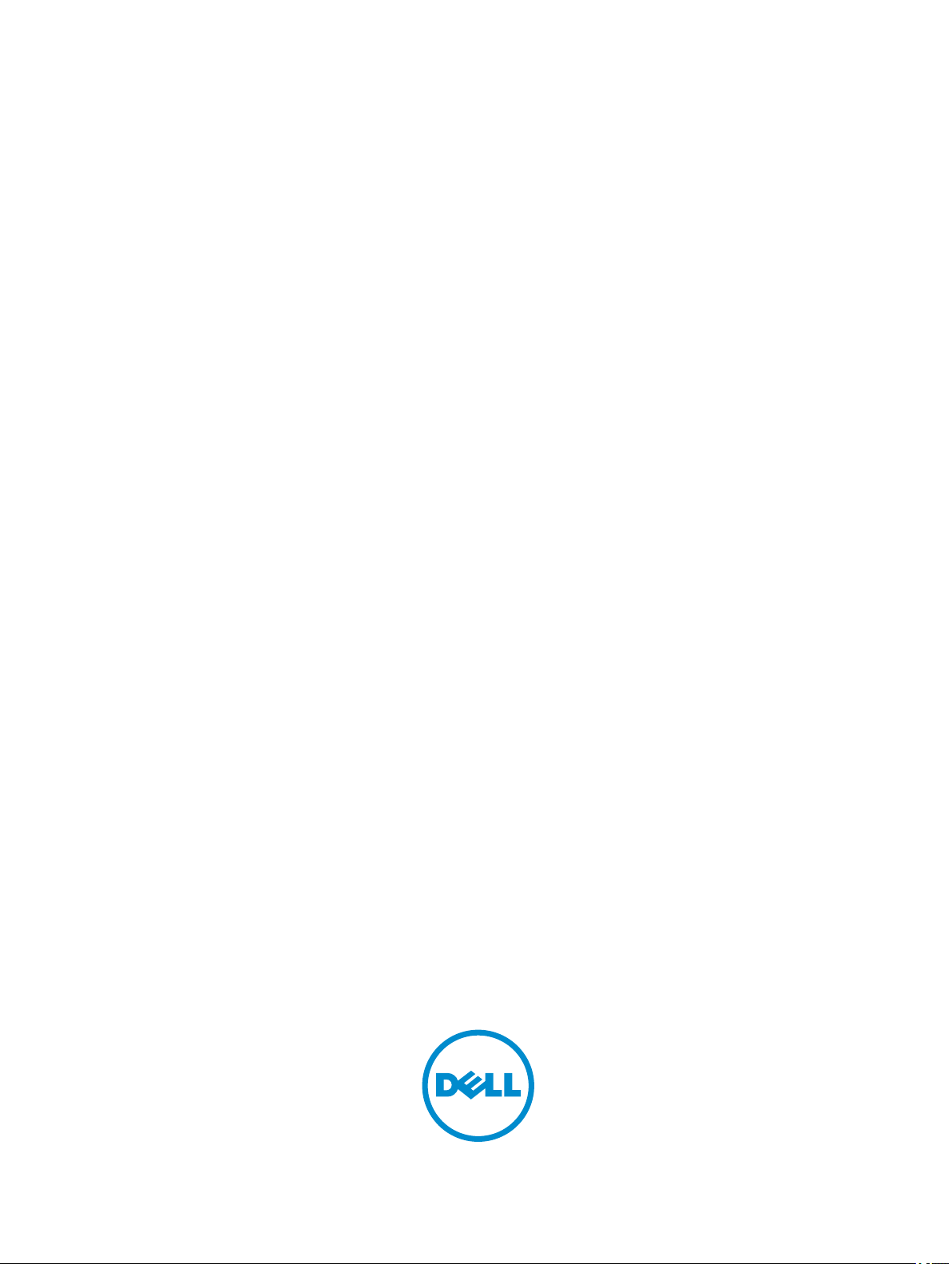
Dell Precision Tower 3420
Kullanıcı El Kitabı
Resmi Model: D11S
Resmi Tip: D11S001
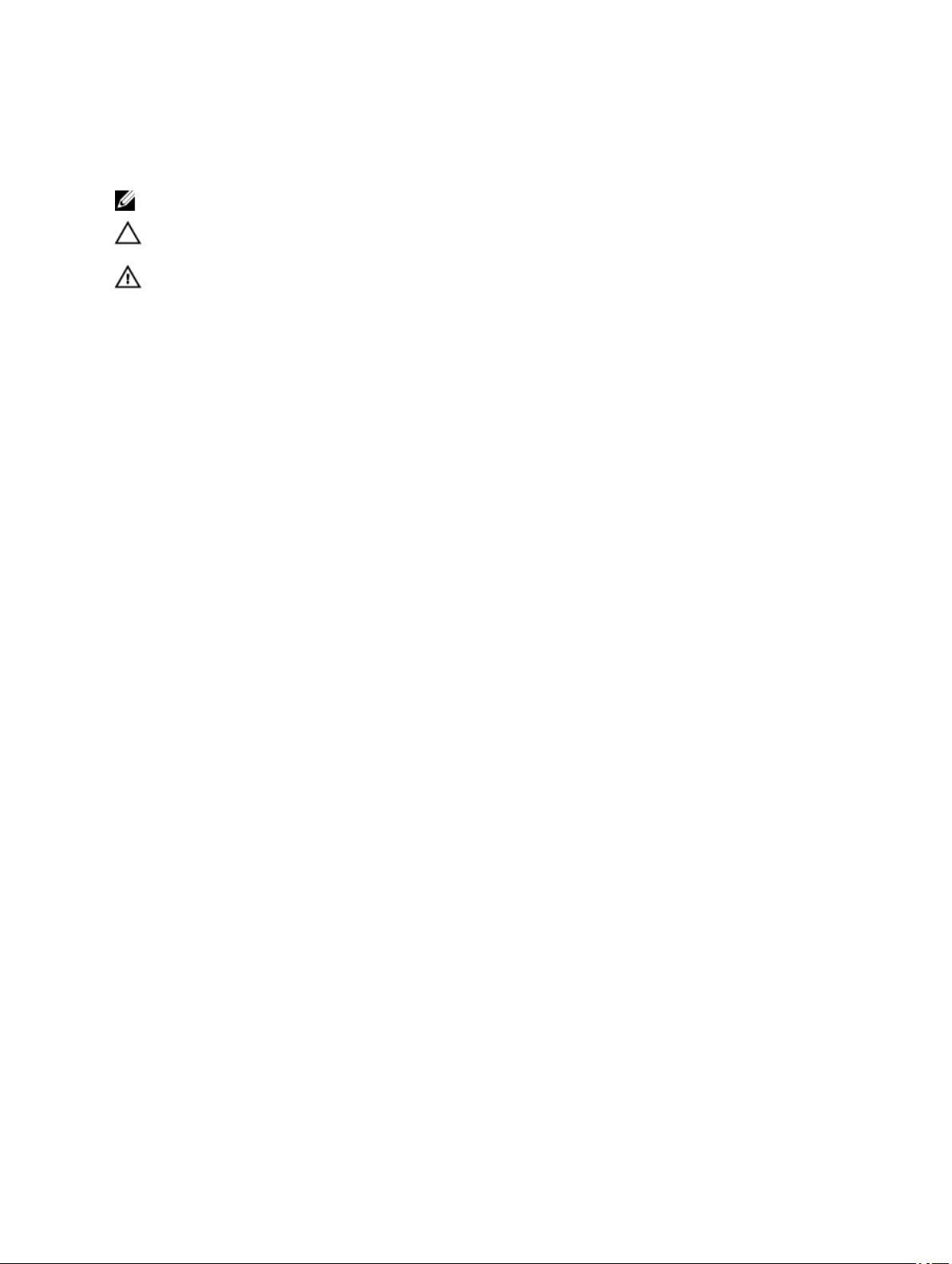
Notlar, dikkat edilecek noktalar ve uyarılar
NOT: NOT, bilgisayarınızı daha iyi kullanmanızı sağlayan önemli bilgileri anlatır.
DİKKAT: DİKKAT, donanımda olabilecek hasarları ya da veri kaybını belirtir ve bu sorunun nasıl önleneceğini
anlatır.
UYARI: UYARI, meydana gelebilecek olası maddi hasar, kişisel yaralanma veya ölüm tehlikesi anlamına gelir.
Telif hakkı © 2015 Dell Inc. Tüm hakları saklıdır. Bu ürün, A.B.D. ve uluslararası telif hakkı ve fikri mülkiyet yasaları tarafından korunmaktadır.
Dell ™ve Dell logosu, Amerika Birleşik Devletleri ve/veya diğer ülkelerde, Dell Inc.'e ait ticari markalardır. Burada adı geçen diğer tüm markalar ve
isimler, ilgili firmaların ticari markaları olabilirler.
2016 - 05
Revizyon A01
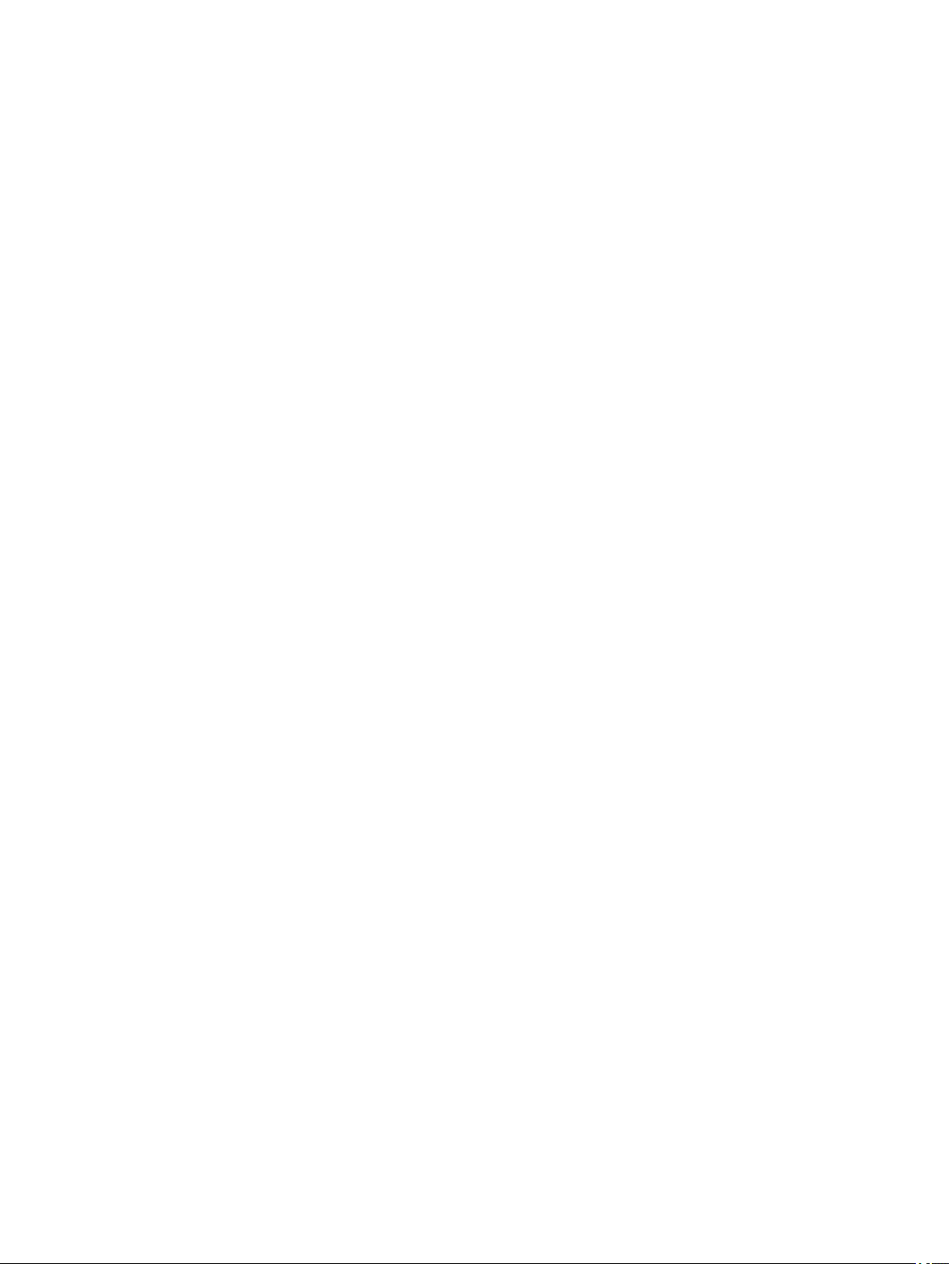
İçindekiler
1 Bilgisayarınızda Çalışma........................................................................................................5
Güvenlik talimatları................................................................................................................................................5
Bilgisayarınızın içinde çalışmaya başlamadan önce.................................................................................................. 5
Bilgisayarınızı kapatma..........................................................................................................................................6
Bilgisayarınızın içinde çalıştıktan sonra....................................................................................................................6
2 Bileşenleri takma ve çıkarma.................................................................................................8
Önerilen araçlar.................................................................................................................................................... 8
Kapağı Çıkarma.................................................................................................................................................... 8
Kapağı Takma...................................................................................................................................................... 8
Ön çerçeveyi çıkarma............................................................................................................................................ 9
Ön çerçeveyi takma...............................................................................................................................................9
Sabit Sürücü Aksamını Çıkarma............................................................................................................................. 9
Sabit Sürücü Aksamını Takma..............................................................................................................................10
Optik sürücüyü çıkarma....................................................................................................................................... 10
Optik Sürücüyü Takma.........................................................................................................................................12
İzinsiz giriş anahtarını çıkarma..............................................................................................................................12
İzinsiz giriş anahtarını takma................................................................................................................................ 13
Bellek modülünü çıkarma..................................................................................................................................... 13
Bellek modülünü takma........................................................................................................................................14
İsteğe bağlı PCIe SSD kartını takma..................................................................................................................... 14
İsteğe bağlı PCIe SSD kartı çıkarma..................................................................................................................... 15
Genişletme Kartını Çıkarma..................................................................................................................................16
Genişletme Kartını Takma....................................................................................................................................16
Güç kaynağı ünitesini (PSU) çıkarma.................................................................................................................... 16
Güç kaynağı ünitesini (PSU) takma....................................................................................................................... 17
Güç düğmesinin çıkarılması..................................................................................................................................18
Güç düğmesinin takılması.................................................................................................................................... 18
Giriş/Çıkış (G/Ç) panelini çıkarma......................................................................................................................... 19
Giriş/Çıkış (G/Ç) panelini takma............................................................................................................................19
Sistem Fanını Çıkarma........................................................................................................................................ 19
Sistem Fanını Takma...........................................................................................................................................20
Isı Emicisi Fanının Çıkarılması..............................................................................................................................20
Isı emicisi fanının takılması...................................................................................................................................21
Isı Emici Aksamını Çıkarma..................................................................................................................................21
Isı Emici Aksamını Takma.................................................................................................................................... 22
İşlemciyi çıkarma.................................................................................................................................................22
İşlemciyi takma................................................................................................................................................... 23
3
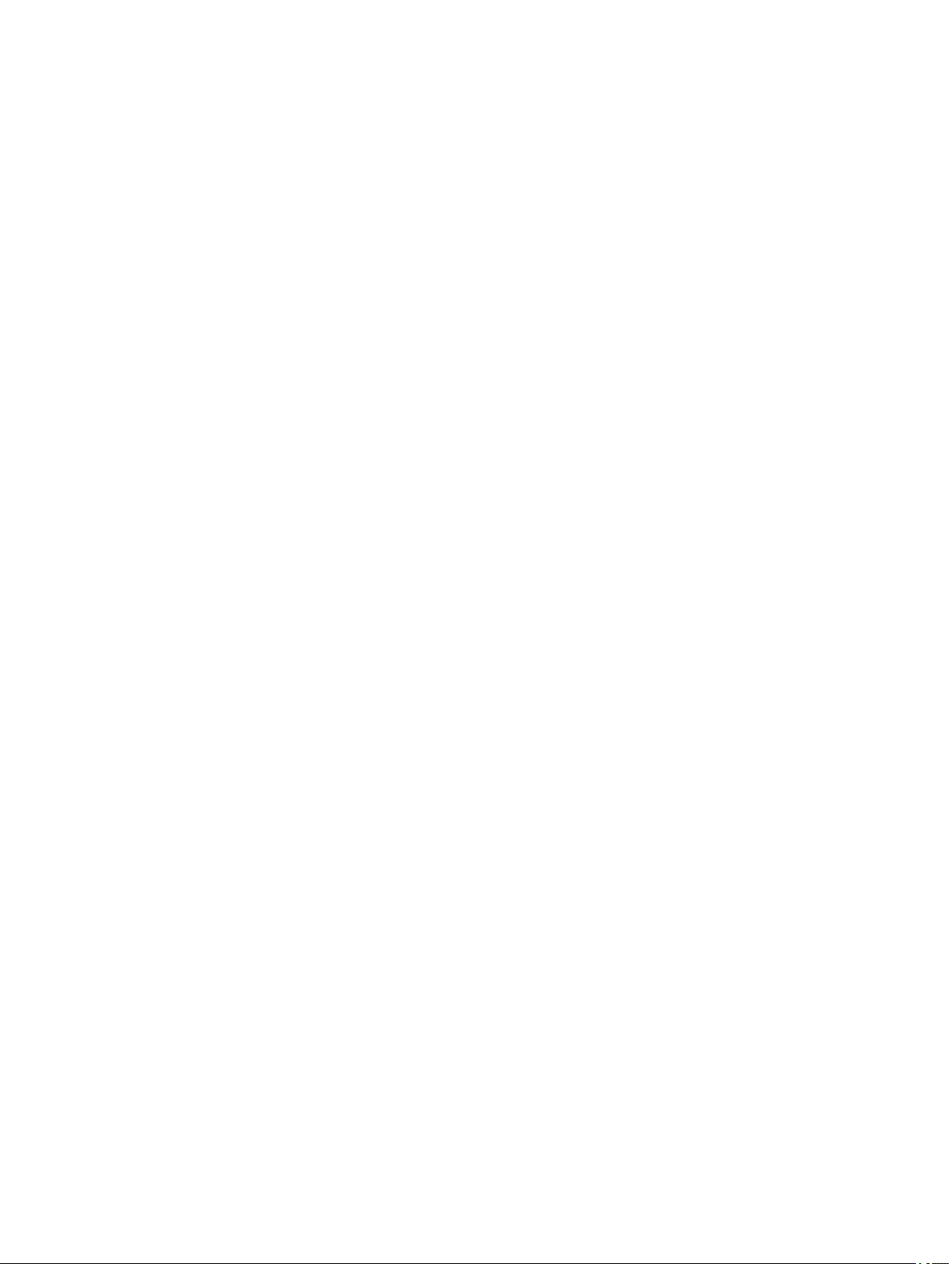
Sistem kartını çıkarma......................................................................................................................................... 23
Sistem kartını takma............................................................................................................................................24
Sistem kartı bileşenleri.........................................................................................................................................25
3 Sistem Kurulumu.................................................................................................................. 27
Boot Sequence................................................................................................................................................... 27
Gezinti tuşları......................................................................................................................................................28
Sistem Kurulum seçenekleri................................................................................................................................. 28
BIOS'u Güncelleştirme ........................................................................................................................................36
Atlama teli ayarları...............................................................................................................................................36
Sistem ve kurulum parolası.................................................................................................................................. 37
Bir sistem parolası ve kurulum parolası atama..................................................................................................37
Mevcut bir sistem ve/veya kurulum parolasını silme veya değiştirme.................................................................. 38
Sistem parolasını devre dışı bırakma...............................................................................................................38
4 Tanılamalar............................................................................................................................40
Gelişmiş Yükleme Öncesi Sistem Değerlendirmesi (ePSA) tanılamaları.................................................................... 40
Bilgisayarınızda Sorun Giderme............................................................................................................................40
Güç LED'i tanılaması.....................................................................................................................................41
Sesli uyarı kodu............................................................................................................................................ 41
Hata iletileri.................................................................................................................................................. 42
5 Özellikler................................................................................................................................46
6 Dell'e Başvurma.................................................................................................................... 52
4
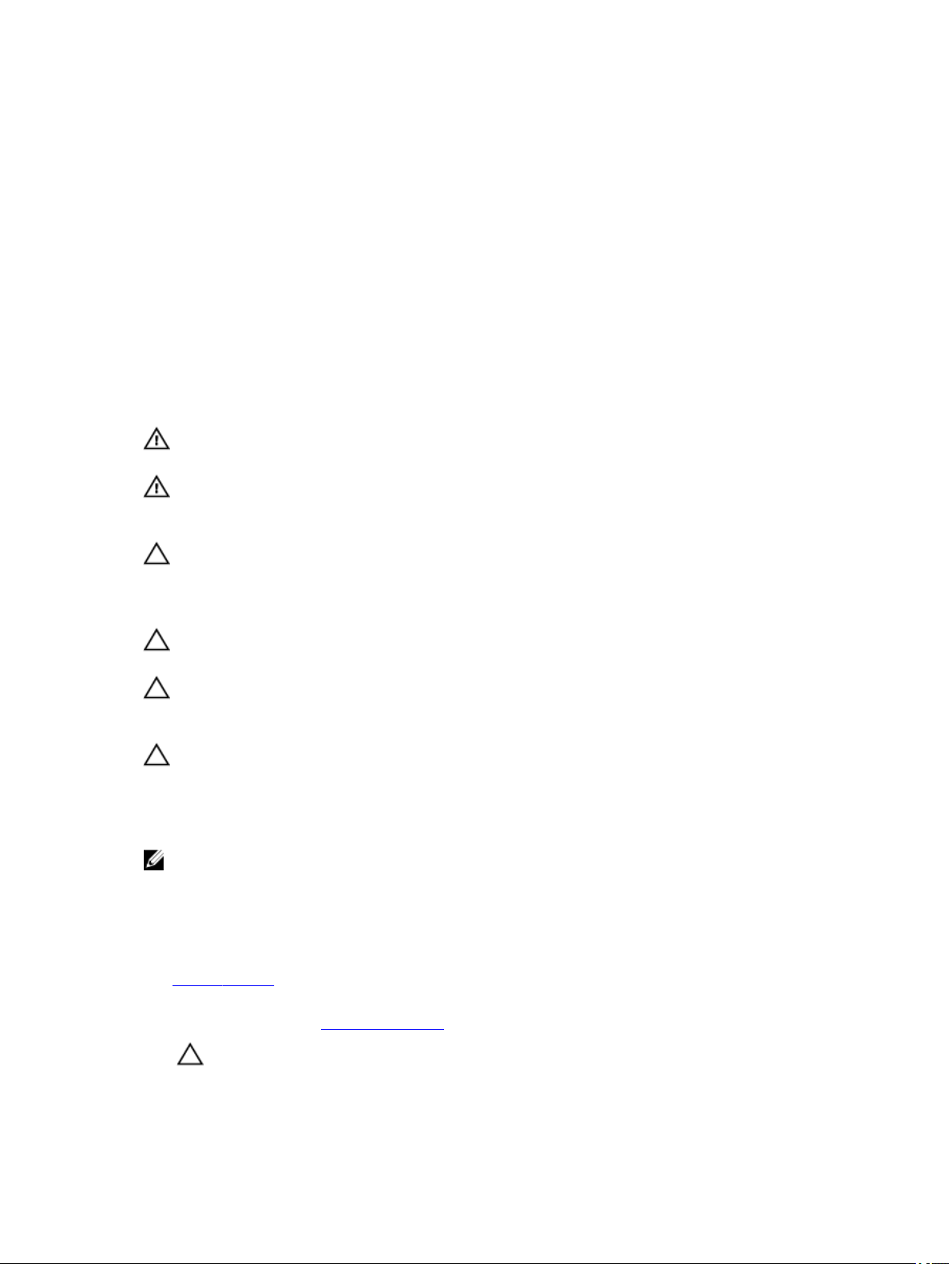
1
Bilgisayarınızda Çalışma
Güvenlik talimatları
Bilgisayarınızı potansiyel hasardan korumak ve kişisel güvenliğinizi sağlamak için aşağıdaki güvenlik yönergelerini uygulayın. Aksi
belirtilmedikçe, bu belgedeki her prosedür aşağıdaki koşulların geçerli olduğunu varsaymaktadır:
• Bilgisayarınızla birlikte gelen güvenlik bilgilerini okudunuz.
• Çıkarma prosedürü ters sırayla uygulanarak bir bileşen değiştirilebilir veya (ayrıca satın alınmışsa) takılabilir.
UYARI: Bilgisayar kapağını veya panellerini açmadan önce tüm güç kaynaklarını çıkarın. Bilgisayarınızın içinde
çalışmayı bitirdikten sonra, güç kaynağına bağlamadan önce tüm kapakları, panelleri ve vidaları yeniden takın.
UYARI: Bilgisayarınızın içinde çalışmadan önce bilgisayarınızla gönderilen güvenlik bilgilerini okuyun. Diğer en iyi
güvenlik uygulamaları bilgileri için www.dell.com/regulatory_compliance adresindeki Yasal Uygunluk Ana
Sayfası'na bakın.
DİKKAT: Pek çok tamir işlemi yalnızca sertifikalı servis teknisyeni tarafından gerçekleştirilmelidir. Sorun giderme
işlemlerini ve basit tamirleri sadece ürün belgenizde belirtildiği gibi veya destek ekibinin çevrimiçi olarak ya da
telefonla belirttiği gibi gerçekleştirmelisiniz. Dell tarafından yetkilendirilmemiş servisten kaynaklanan zararlar, Dell
garantisi kapsamında değildir. Ürünle birlikte gelen güvenlik talimatlarını okuyun ve uygulayın.
DİKKAT: Elektrostatik boşalımı önlemek için, bir bilek topraklama kayışı kullanarak ya da bilgisayarın arkasındaki
konnektör gibi boyanmamış metal yüzeylere sık sık dokunarak kendinizi topraklayın.
DİKKAT: Bileşenlere ve kartlara dikkatle muamele edin. Bir kartın üzerindeki bileşenlere veya kontaklara
dokunmayın. Kartları kenarlarından veya metal montaj braketinden tutun. İşlemci gibi bileşenleri pimlerinden değil
kenarlarından tutun.
DİKKAT: Bir kabloyu çıkardığınızda, konnektörünü veya çekme tırnağını çekin. Bazı kablolarda kilitleme tırnağı olan
konnektörler bulunur; bu tür bir kabloyu çıkarıyorsanız kabloyu çıkarmadan önce kilitlemek tırnaklarına bastırın.
Konnektörleri ayırdığınzda, konnektör pimlerinin eğilmesini önlemek için bunları eşit şekilde hizalanmış halde
tutun. Ayrıca, bir kabloyu bağlamadan önce her iki konnektörün de doğru biçimde yönlendirildiğinden ve
hizalandığından emin olun.
NOT: Bilgisayarınızın ve belirli bileşenlerin rengi bu belgede gösterilenden farklı olabilir.
Bilgisayarınızın içinde çalışmaya başlamadan önce
Bilgisayara zarar vermekten kaçınmak için, bilgisayarın içinde çalışmaya başlamadan önce aşağıdaki adımları uygulayın.
1. Güvenlik talimatları öğesini takip ettiğinizden emin olun.
2. Bilgisayar kapağının çizilmesini önlemek için, çalışma yüzeyinin düz ve temiz olmasını sağlayın.
3. Bilgisayarınızı kapatın, bkz. Bilgisayarınızı kapatma.
DİKKAT: Ağ kablosunu çıkarmak için, önce kabloyu bilgisayarınızdan ve ardından ağ aygıtından çıkarın.
4. Tüm ağ kablolarını bilgisayardan çıkarın.
5
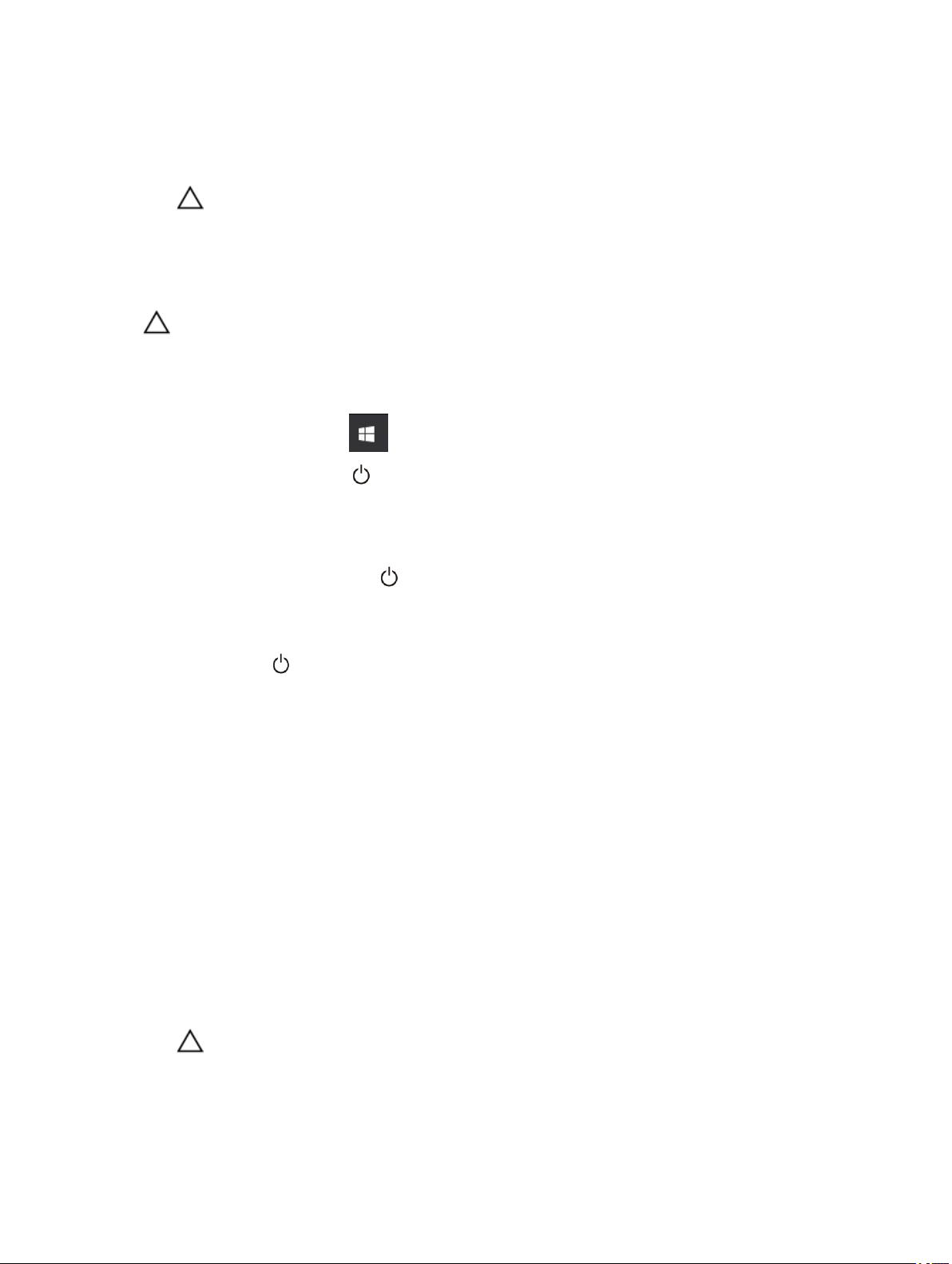
5. Bilgisayarınızı ve tüm bağlı aygıtları elektrik prizlerinden çıkarın.
6. Sistem kartını topraklamak için, sistem bağlantısı yokken güç düğmesini basılı tutun.
7. Kapağı çıkarın.
DİKKAT: Bilgisayarınızın içindeki herhangi bir şeye dokunmadan önce, bilgisayarın arkasındaki metal gibi
boyanmamış metal bir yüzeye dokunarak kendinizi topraklayın. Çalışırken, dahili bileşenlere zarar verebilecek
olan statik elektriği dağıtmak için düzenli olarak boyanmamış metal yüzeylere dokunun.
Bilgisayarınızı kapatma
DİKKAT: Veri kaybını önlemek için, bilgisayarınızı kapatmadan önce tüm açık dosyaları kaydedip kapatın ve açık
programlardan çıkın.
1. Bilgisayarınızı kapatma:
• Windows 10 (dokunmatik özellikli bir cihaz veya fare kullanılarak):
1. Tıklayın veya dokunun .
2. Tıklayın veya dokunun Ve ardından Shut down( Kapat) öğesine dokunun veya seçeneğini tıklatın.
• Windows 8 (dokunmatik özellikli bir cihaz veya fare kullanılarak):
1. Parmağınızı ekranın sağ kenarından doğru sürtün, Charms (Tılsımlar) menüsünü açın ve Settings (Ayarlar)
öğesini seçin.
2. Ekran yönünü kilitlemek için ardından Shut down (Kapat) öğesini tıklatın
• Windows 8'de (fare kullanıyorsanız):
1. Ekranın sağ üst köşesine gidin ve Settings (Ayarlar) öğesine tıklayın.
2. Tıklatın ardından Shut down (Kapat)'ı seçin
• Windows 7'de:
1. Başlat düğmesini tıklatın.
2. Shut down (Kapat)'ı tıklayın.
veya
1. Başlat düğmesini tıklatın.
2. Start (Başlat) menüsünün sağ alt köşesindeki oku tıklatın ve ardından Log offi (Oturumu kapat)'ı tıklatın.
2. Bilgisayarın ve tüm takılı aygıtların kapandığından emin olun. İşletim sisteminizi kapattığınızda bilgisayarınız ve takılı aygıtlar
otomatik olarak kapanmazsa, bunları kapatmak için güç düğmesine basın ve yaklaşık 6 saniye basılı tutun.
Bilgisayarınızın içinde çalıştıktan sonra
Herhangi bir parça değiştirme işleminden sonra, bilgisayarınızı açmadan önce harici aygıtları, kartları, kabloları vs. taktığınızdan
emin olun.
1. Kapağı yerine takın.
DİKKAT: Ağ kablosu takmak için kabloyu önce ağ aygıtına takın ve ardından bilgisayara takın.
2. Bilgisayarınıza telefon veya ağ kablolarını bağlayın.
6
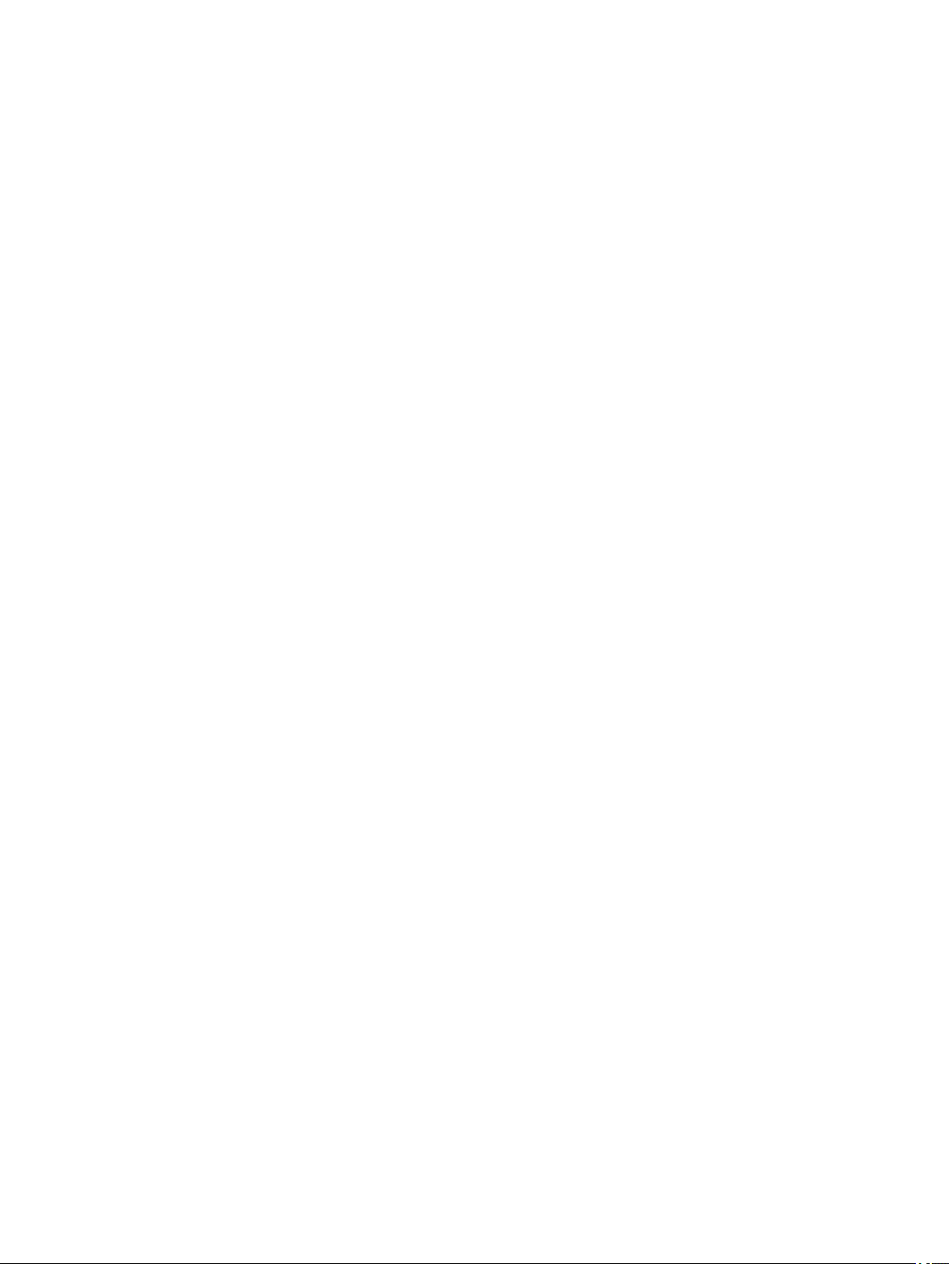
3. Bilgisayarınızı ve tüm bağlı aygıtları elektrik prizlerine takın.
4. Bilgisayarınızı açın.
5. Gerekirse, Dell Diagnostics programını çalıştırarak bilgisayarın doğru çalışıp çalışmadığını kontrol edin.
7
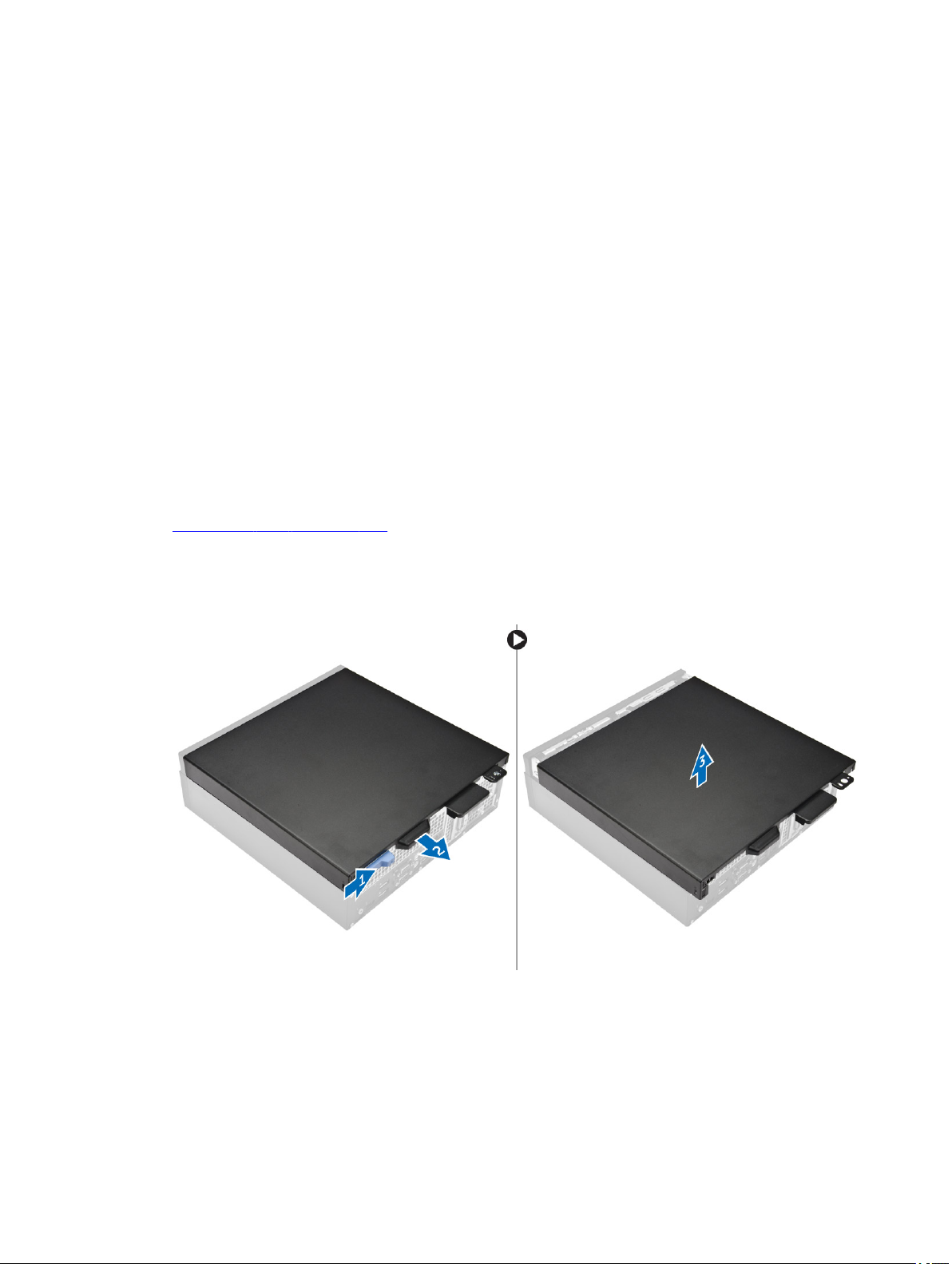
Bileşenleri takma ve çıkarma
Bu bölümde bileşenlerin bilgisayarınızdan çıkarılmasına veya takılmasına dair ayrıntılı bilgi yer almaktadır.
Önerilen araçlar
Bu belgedeki yordamlar için aşağıdaki araçlar gerekebilir:
• Küçük düz uçlu tornavida
• Phillips tornavida
• Küçük plastik çizici
Kapağı Çıkarma
1. Bilgisayarınızın İçinde Çalışmadan Önce bölümündeki prosedüre uyun.
2. Kapağı çıkarmak için:
a. Kapağı açmak için serbest bırakma mandalını kaydırın [1].
b. Bilgisayarın kapağını bilgisayarın [2] arka tarafına doğru kaydırın.
c. Kapağı bilgisayardan kaldırın [3].
2
Kapağı Takma
1. Kapağı kasadaki tırnaklarla hizalayın.
2. Kapağı yerine oturana kadar kaydırın.
8

3. Bilgisayarınızda Çalıştıktan Sonra bölümündeki prosedürlere uyun.
Ön çerçeveyi çıkarma
1. Bilgisayarınızın İçinde Çalışmadan Önce bölümündeki prosedüre uyun.
2. Kapağı çıkarın.
3. Ön çerçeveyi sökmek için:
a. Sabitleme tırnaklarını kaldırın ve ön çerçeveyi serbest bırakın [1].
b. Klavye kablosunu bilgisayardan çıkarmak için kaldırın [2].
Ön çerçeveyi takma
1. Çerçeve üzerindeki tırnakları bilgisayar üzerindeki yuvalara takın.
2. Çerçeveyi tırnaklar yerine oturana kadar bastırın.
3. Kapağı takın.
4. Bilgisayarınızda Çalıştıktan Sonra bölümündeki prosedürlere uyun.
Sabit Sürücü Aksamını Çıkarma
1. Bilgisayarınızda Çalışmadan Önce bölümündeki prosedüre uyun.
2. Kapağı çıkarın.
3. Sabit sürücü aksamını serbest bırakmak için:
a. Veri kablolarının sabit sürücüler ile bağlantısını kesin [1].
b. Sabit sürücü aksamını bilgisayardan kaldırın [2].
9
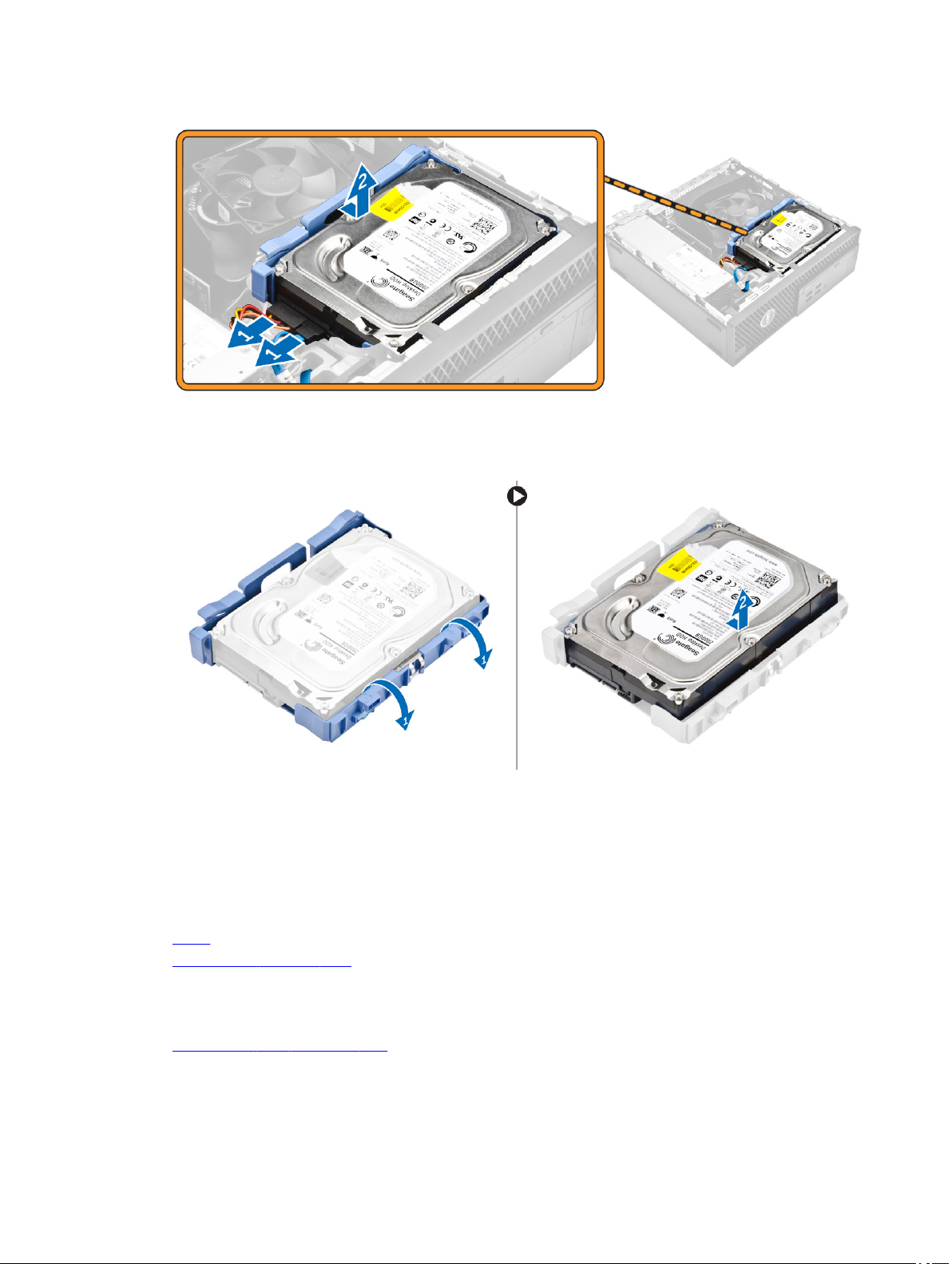
4. Sabit sürücü braketini çıkarmak için:
a. Braketteki pimleri sabit sürücünün yuvalarından çıkarmak için sabit sürücü braketi bir tarafından çekin [1].
b. Sabit sürücüyü kaldırarak sabit sürücü dirseğinden çıkarın [2].
5. Ek sabit sürücüyü (varsa) çıkarmak için 3 adımı tekrarlayın.
Sabit Sürücü Aksamını Takma
1. Sabit sürücüyü sabit sürücü braketine takın.
2. Sabitleme braketlerini bastırın ve sabit sürücü aksamını yuvanın içine doğru kaydırın.
3. Veri kablosunu ve güç kablosunu sabit sürücüye takın.
4. Kapağı takın.
5. Bilgisayarınızda Çalıştıktan Sonra bölümündeki prosedürlere uyun.
Optik sürücüyü çıkarma
1. Bilgisayarınızın İçinde Çalışmadan Önce bölümündeki prosedüre uyun.
2. Şunları çıkarın:
10

a. kapak
b. ön çerçeve
3. Optik sürücüyü çıkarmak için:
a. Sabit sürücü konnektörü kablolarını optik sürücü mandalından çıkarın [1].
b. Mavi mandalı kaydırarak kilidi açık konuma getirin [2].
4. Optik sürücüyü çıkarmak için:
a. Mavi mandalı [1] tutun, optik sürücü kafesini kaldırın ve kabloları optik sürücüden [2] çıkarın.
b. Optil sürücü kafesini bilgisayardan kaldırarak çıkarın [3].
5. Optik sürücüyü optik sürücü kafesinden çıkarmak için.
a. Optik sürücü serbest bırakma mandalına [ 1] basın ve optik sürücüyü öne doğru kaydırın [2].
b. Optik sürücüyü optik sürücü kafesinden çıkarın [3].
11
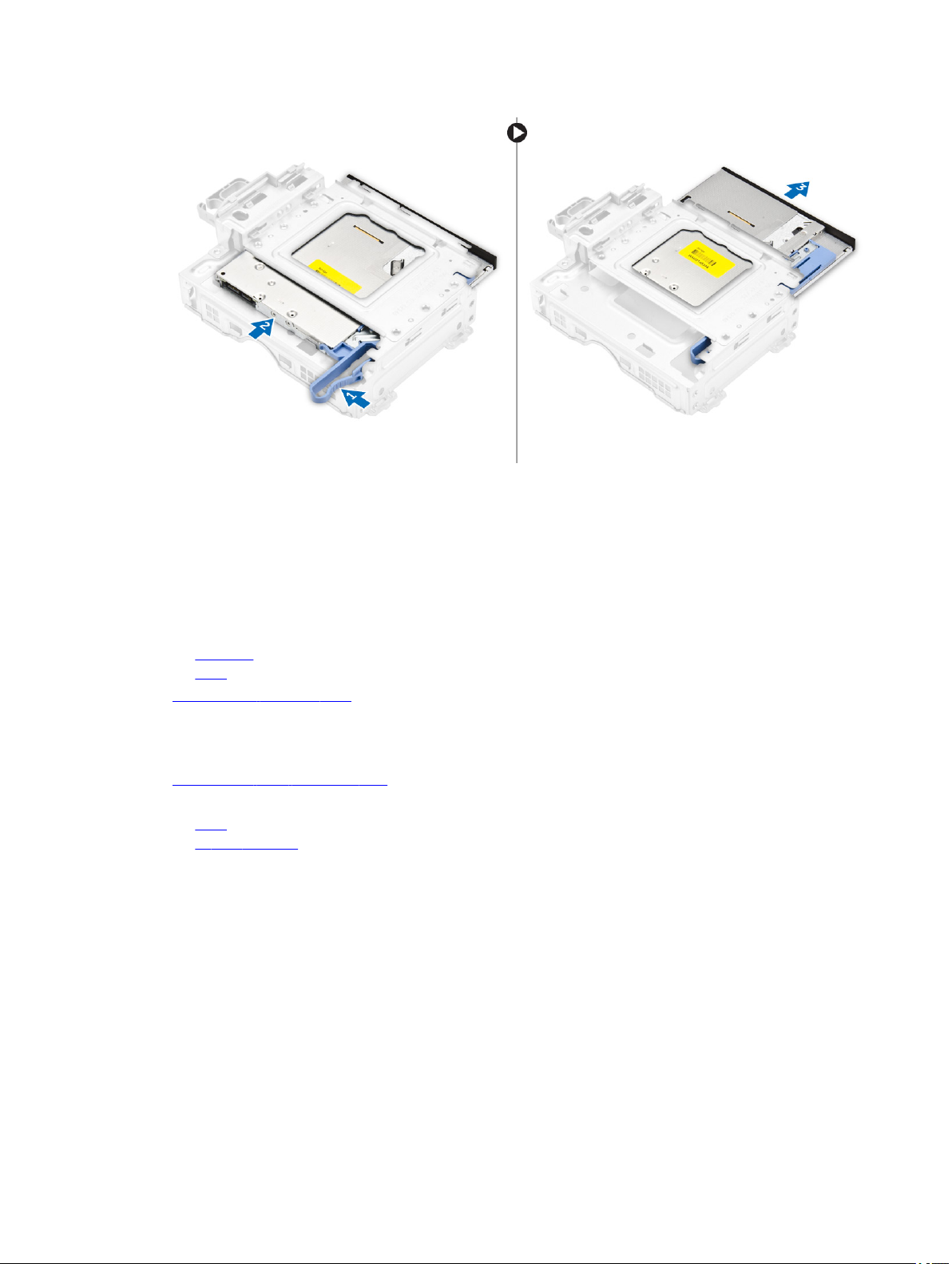
Optik Sürücüyü Takma
1. Optik sürücüyü optik sürücü kafesine kaydırın.
2. Optik kafesteki tırnakları bilgisayardaki yuvalarla hizalayın.
3. Optik sürücü kafesini bilgisayara indirin ve mandalı kilitleyin.
4. Veri ve güç kablosunu optik sürücüye takın.
5. Şunları takın:
a. ön çerçeve
b. kapak
6. Bilgisayarınızda Çalıştıktan Sonra bölümündeki prosedürlere uyun.
İzinsiz giriş anahtarını çıkarma
1. Bilgisayarınızın İçinde Çalışmadan Önce bölümündeki prosedüre uyun.
2. Şunları çıkarın:
a. kapak
b. Isı emici fan kapağı
3. İzinsiz girişi önleme anahtarını çıkarmak için:
a. İzinsiz giriş anahtarı kablosunu sistem kartındaki konnektörden sökün [1, 2].
b. İzinsiz girişi önleme anahtarını kaydırın ve bilgisayardan çıkarın [3].
12
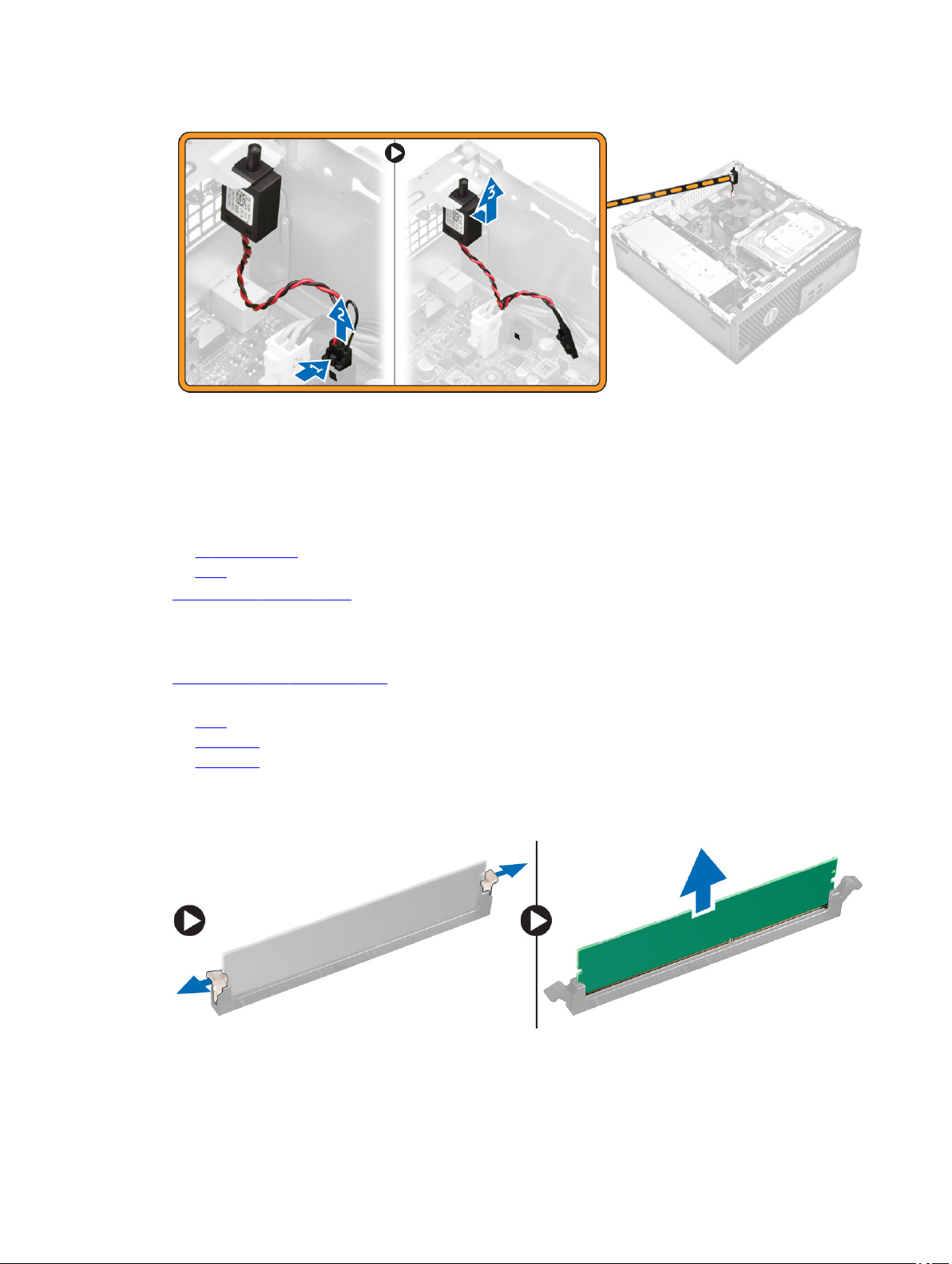
İzinsiz giriş anahtarını takma
1. İzinsiz giriş önleme anahtarını kasadaki yuvaya takın.
2. İzinsiz girişi önleme anahtarı kablosunu sistem kartına bağlayın.
3. Şunları takın:
a. Isı emici fan kapağı
b. kapak
4. Bilgisayarınızda Çalıştıktan Sonra bölümündeki prosedürlere uyun.
Bellek modülünü çıkarma
1. Bilgisayarınızın İçinde Çalışmadan Önce bölümündeki prosedüre uyun.
2. Şunları çıkarın:
a. kapak
b. sabit sürücü
c. optik sürücü
3. Bellek modülünü çıkarmak için:
a. Bellek modülünün her iki yanındaki bellek modülü sabitleme tırnaklarına basın.
b. Bellek modülünü, sistem kartı üzerindeki bellek modülü konnektöründen kaldırın.
13
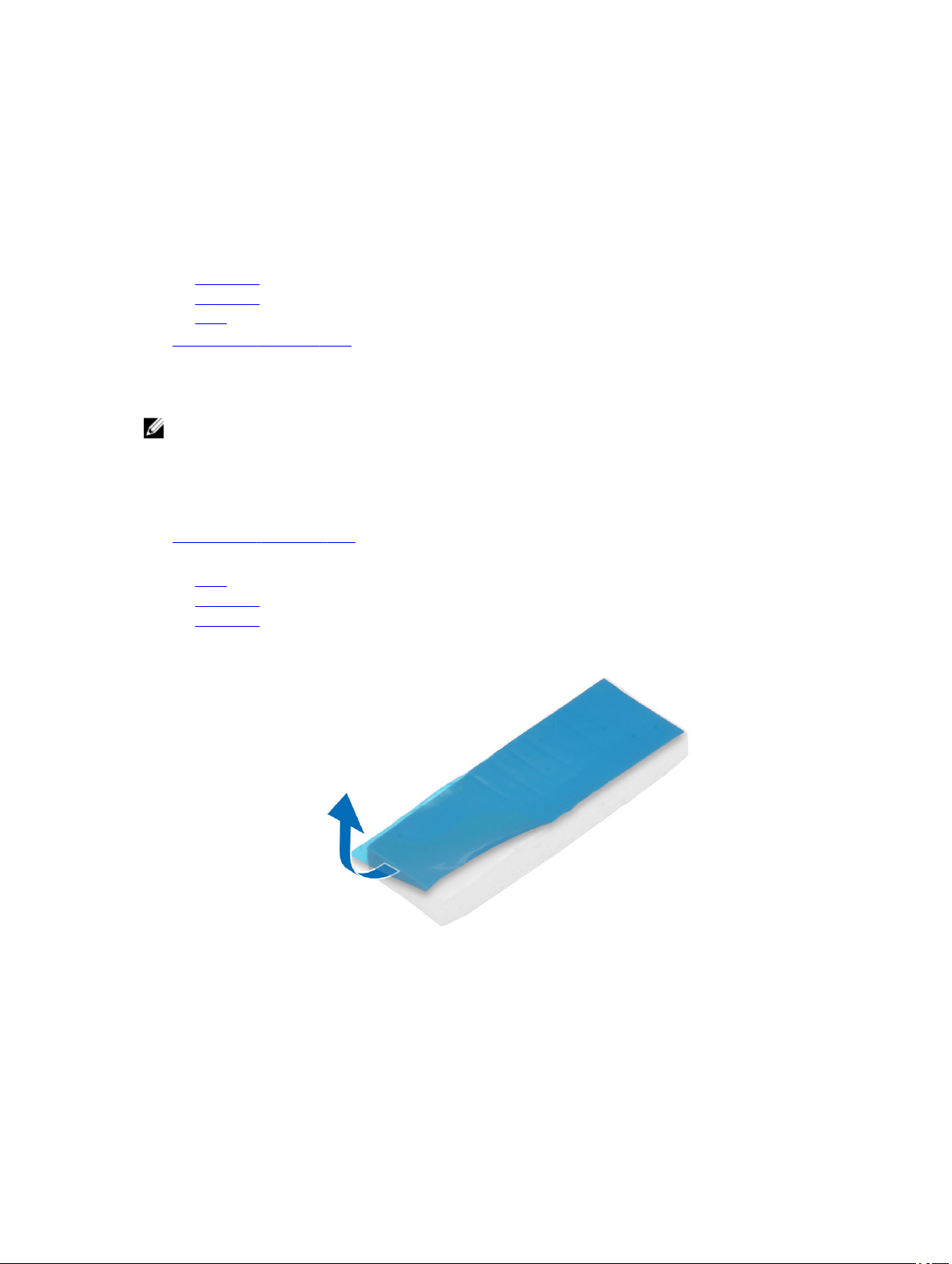
Bellek modülünü takma
1. Bellek modülünün üzerindeki çentiği, bellek modülü konnektöründeki tırnakla hizalayın.
2. Bellek modülünü bellek modülü yuvasına takın.
3. Bellek modülü sabitleme tırnakları yerine oturuncaya kadar bellek modülüne bastırın.
4. Şunları takın:
a. optik sürücü
b. sabit sürücü
c. kapak
5. Bilgisayarınızda Çalıştıktan Sonra bölümündeki prosedürlere uyun.
İsteğe bağlı PCIe SSD kartını takma
NOT: PCIe SSD kartı aşağıdaki bileşenleri ile birlikte gelir:
1. PCIe SSD kartı
2. Termal ped
3. Vida
1. Bilgisayarınızda Çalışmadan Önce bölümündeki prosedüre uyun.
2. Şunları çıkarın:
a. kapak
b. sabit sürücü
c. optik sürücü
3. Yapışkan bandı (mavi) lastikten çıkarın.
4. Lastiği, bilgisayara [ 1] yerleştirin ve yapışkan bandı (pembe) lastikten çıkarın [ 2].
14
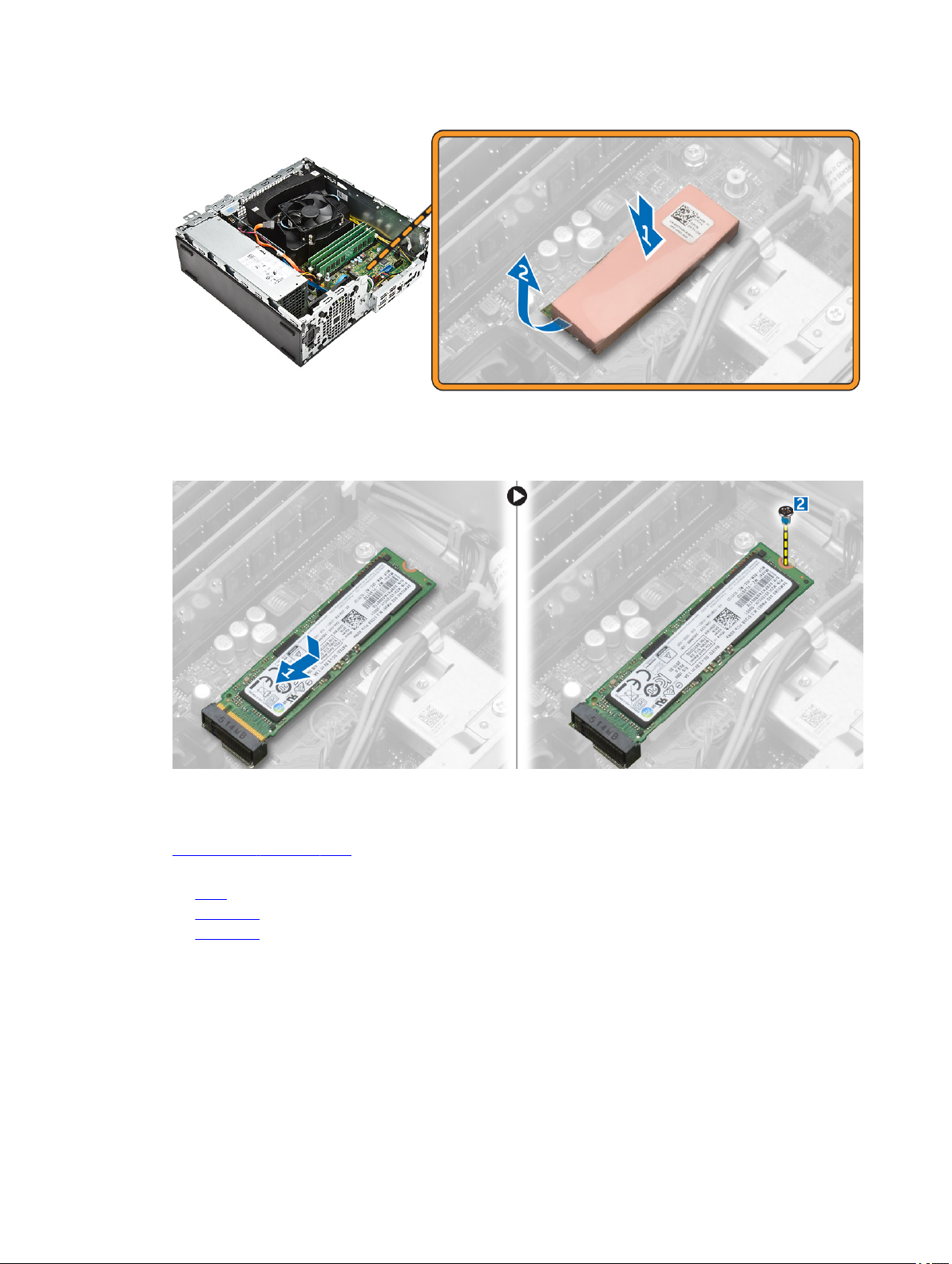
5. SSD kartı takmak için:
a. SSD kartını sistem kartındaki konnektöre takın [1].
b. SSD kartını sistem kartına sabitleyen vidaları sıkın [2].
İsteğe bağlı PCIe SSD kartı çıkarma
1. Bilgisayarınızda Çalıştıktan Sonra bölümündeki prosedürlere uyun.
2. Şunları takın:
a. kapak
b. sabit sürücü
c. optik sürücü
3. PCIe SSD kartını sistem kartına sabitleyen vidayı çıkarın.
4. PCIe SSD kartını sistem kartındaki konnektörden ayırın.
5. Lastiği sistem kartından çıkarın.
15
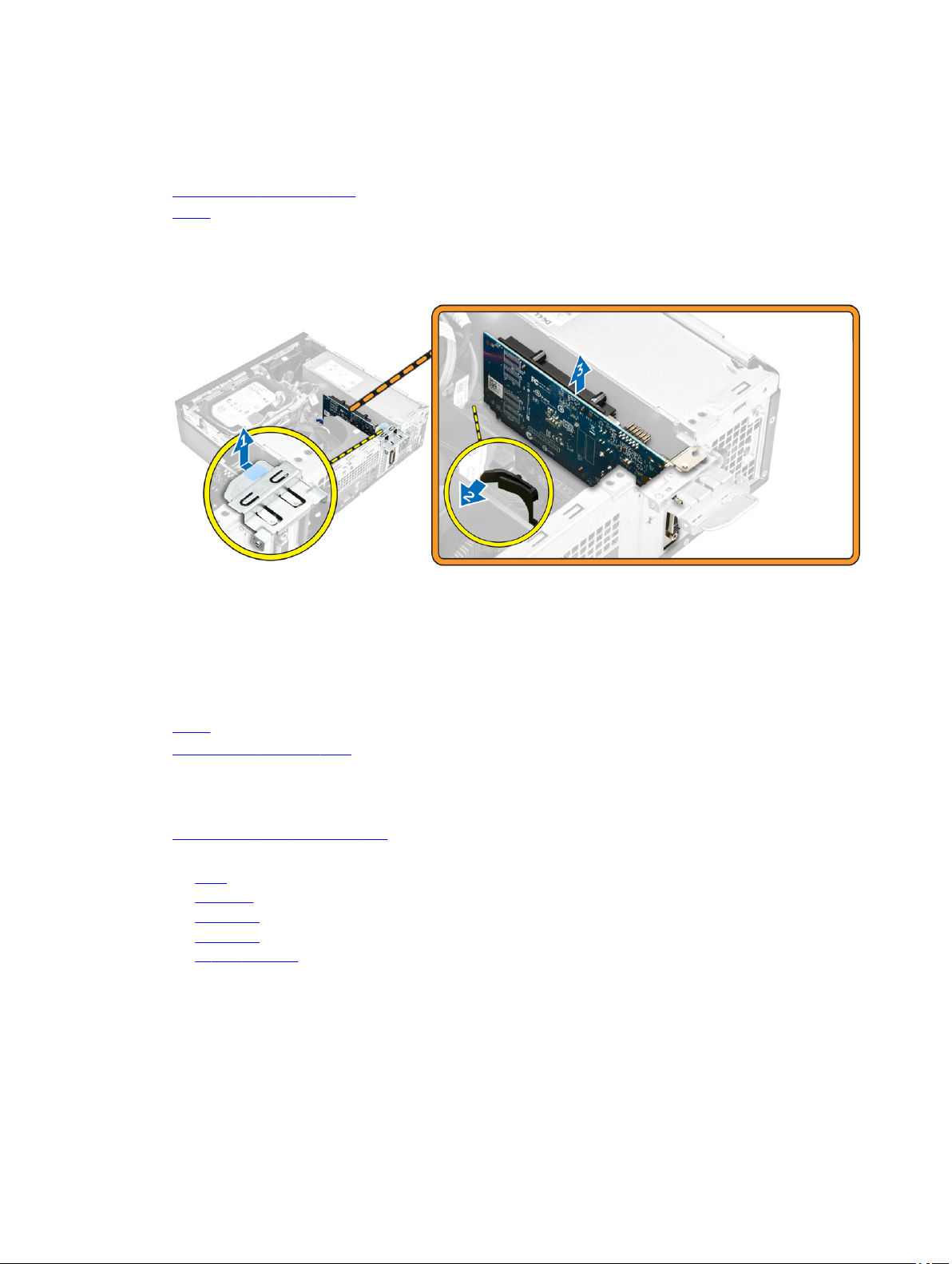
Genişletme Kartını Çıkarma
1. Bilgisayarınızda Çalışmadan Önce bölümündeki prosedüre uyun.
2. Kapağı çıkarın.
3. Genişletme kartını çıkarmak için:
a. Genişletme kartı mandalını açmak için metal sekmeyi çekin [1].
b. Sekmeyi ileri doğru itin [ 2] ve genişletme kartını bilgisayar üzerindeki konnektörden çıkarın [3].
Genişletme Kartını Takma
1. Genişletme kartını sistem kartı üzerindeki konnektöre takın.
2. Yerine oturana dek genişletme kartına bastırın.
3. Genişletme kartı mandalını kapatın ve yerine oturana kadar bastırın.
4. Kapağı takın.
5. Bilgisayarınızda Çalıştıktan Sonra bölümündeki prosedürlere uyun.
Güç kaynağı ünitesini (PSU) çıkarma
1. Bilgisayarınızın İçinde Çalışmadan Önce bölümündeki prosedüre uyun.
2. Çıkarın:
a. kapak
b. ön çerçeve
c. sabit sürücü
d. optik sürücü
e. ısı emici fan kapağı
3. PSU'yu serbest bırakmak için:
a. Güç kablosunu sistem kartından çıkarın [1, 2].
b. Güç kablolarını kasa üzerindeki sabitleme klipslerinden çıkarın [3}.
16

4. PSU'yu çıkarmak için:
a. PSU'yu bilgisayara sabitleyen bilgisayarın arkasındaki vidaları sökün [1].
b. Mavi serbest bırakma tırnağına [2] basın ve PSU'yu bilgisayardan kaldırın [3].
Güç kaynağı ünitesini (PSU) takma
1. PSU'yu yerine oturuncaya kadar bilgisayarın arkasına doğru kaydırın.
2. PSU'yu bilgisayara sabitlemek için vidaları sıkın.
3. PSU kablolarını sabitleme klipsleri içerisinden geçirin.
4. Dokunmatik kabloları sistem kartındaki konnektörlerine takın.
5. Şunları takın:
a. Isı emici fan kapağı
17

b. optik sürücü
c. sabit sürücü
d. ön çerçeve
e. kapak
6. Bilgisayarınızda Çalıştıktan Sonra bölümündeki prosedürlere uyun.
Güç düğmesinin çıkarılması
1. Bilgisayarınızın İçinde Çalışmadan Önce bölümündeki prosedüre uyun.
2. Şunları çıkarın:
a. kapak
b. ön çerçeve
c. sabit sürücü
d. optik sürücü
3. Güç düğmesini çıkarmak için:
a. Güç düğmesi kablosunu sistem kartından [1] çıkarın.
b. Güç anahtarı sabitleme tırnaklarına basın ve kasadan çıkarın [2, 3].
Güç düğmesinin takılması
1. Güç anahtarı modülünü yerine oturana kadar kasa üzerindeki yuvasına itin.
2. Güç anahtarı kablosunu sistem kartındaki konnektöre bağlayın.
3. Şunları takın:
a. optik sürücü
b. sabit sürücü
c. ön çerçeve
d. kapak
4. Bilgisayarınızda Çalıştıktan Sonra bölümündeki prosedürlere uyun.
18

Giriş/Çıkış (G/Ç) panelini çıkarma
1. Bilgisayarınızın İçinde Çalışmadan Önce bölümündeki prosedüre uyun.
2. Şunları çıkarın:
a. kapak
b. ön çerçeve
3. I/O panelini çıkarmak için:
a. G/Ç panelini kasaya [1] bağlayan vidayı çıkartın.
b. G/Ç panelini sağa kaydırın ve bilgisayardan çıkarın [2].
Giriş/Çıkış (G/Ç) panelini takma
1. G/Ç panelini kasaya yerleştirin ve yerine oturana kadar kaydırın.
2. G/Ç panelini kasaya sabitleyen vidaları sıkın.
3. Şunları takın:
a. ön çerçeve
b. kapak
4. Bilgisayarınızda Çalıştıktan Sonra bölümündeki prosedürlere uyun.
Sistem Fanını Çıkarma
1. Bilgisayarınızın İçinde Çalışmadan Önce bölümündeki prosedüre uyun.
2. Şunları çıkarın:
a. kapak
b. ön çerçeve
c. sabit sürücü
d. optik sürücü
3. Sistem fanını çıkarmak için:
a. Sistem fanı kablosunu sistem kartından sökün [1].
b. Fan grometlerini arka duvardaki yuvaya doğru kaydırın [2].
c. Fanı bilgisayardan çıkarın [3].
19

Sistem Fanını Takma
1. Sistem fanını bilgisayara yerleştirin.
2. Dört lastik rondelayı kasanın içinden geçirin ve yerine sabitlemek için conta kanalı boyunca dışarıya doğru kaydırın.
3. Sistem fanı kablosunu sistem kartına bağlayın.
4. Şunları takın:
a. optik sürücü
b. sabit sürücü
c. ön çerçeve
d. kapak
5. Bilgisayarınızda Çalıştıktan Sonra bölümündeki prosedürlere uyun.
Isı Emicisi Fanının Çıkarılması
1. Bilgisayarınızın İçinde Çalışmadan Önce bölümündeki prosedüre uyun.
2. Kapağı çıkarın.
3. Fan kanalını çıkarmak için:
a. Dokunma noktalarını tutarak, fan kanalını serbest bırakmak için fan kanalı braketini çekin [1].
b. Fan kanalını bilgisayardan kaldırın [2].
20

Isı emicisi fanının takılması
1. Fan kanalındaki yuvaları ısı emicisindeki vidalarla hizalayın.
2. Fan kanalını yerine oturana kadar takın.
3. Kapağı takın.
4. Bilgisayarınızda Çalıştıktan Sonra bölümündeki prosedürlere uyun.
Isı Emici Aksamını Çıkarma
1. Bilgisayarınızın İçinde Çalışmadan Önce bölümündeki prosedüre uyun.
2. Şunları çıkarın:
a. kapak
b. ön çerçeve
c. sabit sürücü
d. optik sürücü
e. Isı emici fan kapağı
3. Isı emici aksamını çıkarmak için:
a. Isı emici kablosunu sistem kartından çıkarın [1].
b. Isı emici aksamını sabitleyen tutucu vidaları gevşetin ve bilgisayardan kaldırın [2, 3].
21

Isı Emici Aksamını Takma
1. Isı emici aksamını işlemcinin üzerine yerleştirin.
2. Isı emici aksamını sistem kartına sabitleyen tutucu vidaları sıkıştırın.
3. Isı emici kablosunu sistem kartına bağlayın.
4. Şunları takın:
a. Isı emici fan kapağı
b. optik sürücü
c. sabit sürücü
d. ön çerçeve
e. kapak
5. Bilgisayarınızda Çalıştıktan Sonra bölümündeki prosedürlere uyun.
İşlemciyi çıkarma
1. Bilgisayarınızın İçinde Çalışmadan Önce bölümündeki prosedüre uyun.
2. Şunları çıkarın:
a. kapak
b. ön çerçeve
c. sabit sürücü
d. ısı emicisi
3. İşlemciyi çıkarmak için:
a. Kolu işlemci korumasının üzerindeki tırnağın altına ve dışarıya doğru iterek soket kolunu serbest bırakın [1].
b. Kolu yukarı doğru kaldırın ve işlemci koruyucusunu çıkarın [2].
c. İşlemciyi soketten çıkarın [3].
22

İşlemciyi takma
1. İşlemciyi soket anahtarları ile hizalama.
2. İşlemcinin pin 1göstergesini sistem kartı üzerindeki üçgenle hizalayın.
3. Yuva üzerindeki işlemciyi, işlemci üzerindeki yuvalar yuva anahtarlarına hizalanacak şekilde yerleştirin.
4. Sabitleme vidasının altında kaydırarak işlemci muhafazasını kapatın.
5. Soket kolunu indirin ve kilitlemek için tırnağın altına itin.
6. Şunları takın:
a. ısı emicisi
b. sabit sürücü
c. ön çerçeve
d. kapak
7. Bilgisayarınızda Çalıştıktan Sonra bölümündeki prosedürlere uyun.
Sistem kartını çıkarma
1. Bilgisayarınızın İçinde Çalışmadan Önce bölümündeki prosedüre uyun.
2. Şunları çıkarın:
a. kapak
b. ön çerçeve
c. sabit sürücü
d. optik sürücü
e. Isı emici fan kapağı
f. ısı emicisi
g. sistem fanı
h. bellek modülü
i. PCIe SSD
3. Kabloları sistem kartından sökün.
23

4. Sistem kartını çıkarmak için:
a. Sistem kartını bilgisayara sabitleyen vidaları çıkarın [1].
b. Sistem kartını bilgisayarın önüne doğru kaydırın ve bilgisayardan kaldırın [2].
Sistem kartını takma
1. Sistem kartını kenarlarından tutun ve açısı bilgisayarın arkasına doğru olacak şekilde konumlandırın.
2. Sistem kartının arkasındaki konektörler bilgisayarın arka duvarındaki yuvalarla ve sistem kartındaki vida deliklerini bilgisayar
üzerindeki stantlarla hizalanıncaya kadar sistem kartını bilgisayara indirin.
3. Sistem kartını bilgisayara sabitleyen vidaları sıkın
4. Kabloları sistem kartına bağlayın.
5. Şunları takın:
24

a. PCIe SSD
b. bellek modülü
c. sistem fanı
d. ısı emicisi
e. Isı emici fan kapağı
f. optik sürücü
g. sabit sürücü
h. ön çerçeve
i. kapak
6. Bilgisayarınızda Çalıştıktan Sonra bölümündeki prosedürlere uyun.
Sistem kartı bileşenleri
Rakam 1. Sistem kartı bileşenleri
1. PCI Express x16 Gen 3 yuvası 2. PCI Express x4 yuvası
3. Ağ konnektörlü USB 2.0 4. USB 3.0 konnektörü
5. PS2 klavye/fare konektörleri 6. seri bağlantı noktası konnektörü
7. 2 X DisplayPort konnektörü 8. HDMI konnektörü
9. Hat Çıkış konnektörü 10. P2 güç konektörü
11. izinsiz girişi önleme anahtarı konnektörü 12. VGA konnektörü
25

13. CPU Soketi 14. CPU fan konnektörü
15. bellek yuvası 16. SATA veya PCIe SSD Yuvası
17. ön güç düğmesi konnektörü 18. hata ayıklama konektörü
19. SD Kart Okuyucu (isteğe bağlı) 20. ön panel güç LED göstergesi
21. sistem fanı konnektörü 22. ses konnektörü
23. USB 2.0 konnektörü 24. USB 3.0 konnektörü
25. 8 pinli güç konektörü 26. SATA 0 konnektörü (Mavi renkli)
27. SATA 2 konnektörü (Siyah renkli) 28. parola sıfırlama anahtarı
29. servis modu atlama teli konnektörü 30. hoparlör konnektörü
31. SATA güç konektörü 32. Intel WiFi eklenti kartları için CLINK başlığı
33. SATA 1 konnektörü (Beyaz renkli) 34. CMOS düğme pili
35. Hata ayıklama konektörü 36. Thunderbolt konnektörü
26

Sistem Kurulumu
Sistem Kurulumu, bilgisayarınızın donanımını yönetmenizi ve BIOS‐seviyesindeki seçenekleri belirtmenizi sağlar. Sistem
Kurulumu'ndan şunları yapabilirsiniz:
• Donanım ekleyip kaldırdıktan sonra NVRAM ayarlarını değiştirme
• Sistem donanım yapılandırmasını görüntüleme
• Tümleşik aygıtları etkinleştirme veya devre dışı bırakma
• Performans ve güç yönetimi eşiklerini belirleme
• Bilgisayar güvenliğinizi yönetme
Boot Sequence
Önyükleme Sırası, Sistem Kurulumu‐tarafından tanımlanan önyükleme cihazı sırasını atlamanızı ve doğrudan belirli bir cihaza
önyükleme yapmanızı (örn. optik sürücü veya sabit sürücü) sağlar. Açılışta Kendi Kendine Test (POST) sırasında, Dell logosu
görüntülendiğinde şunları yapabilirsiniz:
• F2 tuşuna basarak Sistem Kurulumunu açın
• F12 tuşuna basarak bir defalık önyükleme menüsünü açın
3
Tek seferlik önyükleme menüsü, tanılama seçeneği de dahil olmak üzere önyükleme yapabileceğiniz cihazları görüntüler.
Önyükleme menüsü seçenekleri şunlardır:
Tablo 1. Boot Sequence
Seçenek Açıklama
Legacy Boot
UEFI Boot Windows Boot Manager
OTHER OPTIONS (DİĞER SEÇENEKLER)
Önyükleme sırası ekranı aynı zamanda System Setup (Sistem Kurulumu) ekranına erişme seçeneğini de görüntüler.
• ST2000DM001- 1ER164
• CD/DVD/CD-RW Drive
• Onboard NIC
• BIOS Setup (BIOS Kurulumu)
• BIOS Flash Update (BIOS Flash Güncelleştirmesi)
• Tanılamalar
• Intel (R) Yönetim Motoru BIOS Extension (MEBx)
• Change Boot Mode Settings (Önyükleme Modu Ayarlarını
Değiştir)
27

Gezinti tuşları
Aşağıdaki tablo, sistem kurulumu navigasyon tuşlarını görüntüler.
NOT: Sistem Kurulum seçeneklerinin çoğunda yaptığınız değişiklikler kaydedilir ancak siz sistemi yeniden başlatana kadar
etkili olmaz.
Tablo 2. Gezinti tuşları
Tuşlar Navigasyon
Yukarı ok Bir önceki alana gider.
Aşağı ok Bir sonraki alana gider.
Enter Seçilen alanda (varsa) bir değer seçmenizi veya alandaki bağlantıyı izlemenizi sağlar.
Boşluk çubuğu Varsa, bir açılan‐listeyi genişletir veya daraltır.
Tab Bir sonraki odaklanılan alana geçer.
NOT: Sadece standart grafik tarayıcı için.
Esc Siz ana ekranı görüntüleyene kadar önceki sayfaya gider. Ana ekranda Esc tuşuna basıldığında,
kaydedilmemiş değişiklikleri kaydetmeniz için soran ve sistemi yeniden başlatan bir mesaj görüntülenir.
F1 Sistem Kurulumu yardım dosyasını görüntüler.
Sistem Kurulum seçenekleri
NOT: Bilgisayarınıza ve takılı aygıtlarına bağlı olarak, bu bölümde listelenen öğeler görünebilir veya görünmeyebilir.
Tablo 3. Genel
Seçenek Açıklama
System Information Bu kısımda bilgisayarınızın birincil donanım özellikleri listelenmiştir.
• Sistem Bilgisi
• Memory Configuration
• PCI Information
• Processor Information
• Device Information
Boot Sequence Bilgisayarın bir işletim sistemi bulmaya çalışma sırasını belirler.
• Diskette Drive
• USB Storage Device
• CD/DVD/CD-RW Drive
• Onboard NIC
• Dahili HDD
Boot List Options Önyükleme listesi seçeneğini değiştirmenizi sağlar.
• Legacy
• UEFI
Advanced Boot Options Legacy Seçenek ROM'larını etkinleştirmenizi sağlar
28

Seçenek Açıklama
• Legacy Seçeneği ROM'larını Etkinleştir (Varsayılan: etkin değil)
Date/Time Tarih ve saat ayarlarını belirlemenizi sağlar. Sistem tarihinde ve saatinde yapılan değişiklikler
hemen etkin olur.
Tablo 4. Sistem yapılandırması
Seçenek Açıklama
Integrated NIC Tümleşik ağ denetleyicisini yapılandırmanızı sağlar. Seçenekler şunlardır:
• Enable UEFI Network Stack (UEFI Ağ Yığını'nı Etkinleştir)
• Disabled (Devre dışı)
NOT: Disabled (Devre dışı) seçeneğini, yalnız Active Management Technology
(AMT) seçeneği devre dışıysa kullanabilirsiniz.
• Enabled (Etkin)
• w/PXE Etkin (Varsayılan)
• Etkin w/Cloud Desktop
Serial Port Seri bağlantı noktası ayarlarını tanımlar ve açıklar. Seri bağlantı noktasını aşağıdaki gibi
ayarlayabilirsiniz:
• Disabled (Devre dışı)
• COM1 (Varsayılan)
• COM2
• COM3
• COM4
NOT: Ayar devre dışı olsa da işletim sistemi kaynakları dağıtabilir.
SATA Operation Dahili SATA sabit sürücü denetleyicisini yapılandırmanızı sağlar. Seçenekler şunlardır:
• Disabled (Devre dışı)
• AHCI
• RAID Açık (Varsayılan)
Drives Takılı SATA sürücülerini yapılandırmanızı sağlar. Seçenekler şunlardır:
• SATA-0
• SATA-1
• SATA-2
• M. 2 PCIe SSD-0
Varsayılan Ayar: All drives are enabled (Tüm sürücüler etkin).
SMART Reporting Bu alan, tümleşik sürücülere ilişkin sabit sürücü hatalarının sistem başlatma sırasında rapor
edilip edilmediğini kontrol eder. Bu teknoloji, SMART (Kendi Kendine Kontrol, Analiz Ve
Raporlama Teknolojisi) özelliğinin bir parçasıdır.
• Enable SMART Reporting (SMART Özelliğini Etkinleştir) - Bu seçenek varsayılan
olarak devre dışıdır.
USB Configuration USB yapılandırmasını etkinleştirmenizi veya devre dışı bırakmanızı sağlar. Seçenekler
şunlardır:
• Önyükleme Desteğini Etkinleştir
29

Seçenek Açıklama
• Enable Front USB Ports (Ön USB Bağlantı Noktalarını Etkinleştir)
• Enable rear USB Ports (Arka USB Bağlantı Noktalarını Etkinleştir)
Front USB Configuration Ön USB yapılandırmasını etkinleştirmenizi veya devre dışı bırakmanızı sağlar. Seçenekler
şunlardır:
• Ön Bağlantı Noktası 1
• Ön Bağlantı Noktası 2
• Ön Bağlantı Noktası 3
• Ön Bağlantı Noktası 4
Rear USB Configuration Arka USB yapılandırmasını etkinleştirmenizi veya devre dışı bırakmanızı sağlar. Seçenekler
şunlardır:
• Arka Bağlantı Noktası 1
• Arka Bağlantı Noktası 2
• Arka Bağlantı Noktası 3
• Arka Bağlantı Noktası 4
• Arka Bağlantı Noktası 5
• Arka Bağlantı Noktası 6
Thunderbolt Thunderbolt aygıt desteği özelliğini etkinleştirmenizi veya devre dışı bırakmanızı sağlar.
Seçenekler şunlardır:
• Enabled (Etkin) (Varsayılan)
• Güvenlik Yok
• Kullanıcı Yapılandırması
• Güvenli Bağlantı
• Yalnızca Ekran Bağlantı Noktası
USB PowerShare USB PowerShare seçeneğini etkinleştirmenizi veya devre dışı bırakmanızı sağlar.
USB Özelliğini Etkinleştir — Bu seçenek varsayılan olarak devre dışıdır.
Audio Ses özelliğini etkinleştirmenizi veya devre dışı bırakmanızı sağlar.
Enable Audio (Varsayılan)
• Mikrofon Etkin
• Dahili hoparlörü Etkinleştir
Miscellaneous devices Çeşitli tümleşik aygıtları etkinleştirmenizi veya devre dışı bırakmanızı sağlar:
• Enable Media Card (Ortam Kartı Etkin) (Varsayılan)
• Ortam Kartını Devre Dışı Bırak
Tablo 5. Video
Seçenek Açıklama
Primary Display Birden fazla denetleyici kullanılabilir olduğunda birincil video denetleyicisini yapılandırmanızı
sağlar. Seçenekler şunlardır:
• Auto (Varsayılan)
30

Seçenek Açıklama
• Intel HD Grafik
Tablo 6. Güvenlik
Seçenek Açıklama
Strong Password Her zaman güçlü parolalar oluşturma seçeneğini yürütmenizi sağlar.
Varsayılan Ayar: Enable Strong Password (Güçlü Parolayı Etkinleştir) seçili değildir.
Password Configuration Yönetici parolası uzunluğu belirlemenizi sağlar. Min = 4, Maks. = 32
Password Bypass Ayarlı olduklarında Sistem parolasını atlama iznini etkinleştirmenizi veya devre dışı
bırakmanızı sağlar. Seçenekler şunlardır:
• Disabled (Varsayılan)
• Reboot bypass (Yeniden başlatmayı atlama)
Password Change Yönetici parolası ayarlandığında, Sistem parolası için devre dışı bırakma iznini
etkinleştirmenizi sağlar.
Varsayılan Ayar: Allow Non-Admin Password Changes (Yönetici Harici Parola
Değişikliklerine İzin Ver) seçilidir
TPM 1.2 Security Güvenilir Platform Modülünün (TPM) işletim sistemi tarafından görülebilir olup olmadığını
kontrol etmenize olanak sağlar. Seçenekler şunlardır:
• TPM Açık (Varsayılan)
• Etkin Komutlar için PPI Atlamak
• Devre Dışı Komutları için PPI Atlamak
• Disabled (Devre dışı)
• Enabled (Etkin)
Computrace (R) İsteğe bağlı Computrace yazılımını etkinleştirmenizi veya devre dışı bırakmanızı sağlar.
Seçenekler şunlardır:
• Deactivate (Devre dışı bırak) (Varsayılan)
• Disable (Devre dışı bırak)
• Activate (Etkinleştir)
Chassis Intrusion Kasaya izinsiz giriş özelliğini etkinleştirmenizi veya devre dışı bırakmanızı sağlar. Seçenekler
şunlardır:
• Disabled (Varsayılan)
• Enabled (Etkin)
• On-Silent (Sessizde)
CPU XD Support İşlemcinin Devre Dışı Yürüt modunu etkinleştirmenizi sağlar.
• Enable CPU XD Support (CPU XD Desteği Etkin) (Varsayılan)
OROM Keyboard Access Kullanıcıların önyükleme sırasında Option ROM Configuration ekranlarına girip
giremeyeceğini belirlemenizi sağlar. Seçenekler şunlardır:
• Enabled (Etkin) (Varsayılan)
• One Time Enable (Bir Kerelik Etkin)
• Disable (Devre dışı bırak)
31

Seçenek Açıklama
Admin Setup Lockout Bir yönetici parolası belirlendiğinde kullanıcıların Kur'a girmesini önlemenizi sağlar.
• Enable Admin Setup Lockout (Yönetici Kur Kilidini Etkinkleştir) (Varsayılan)
Varsayılan Ayar: The option is disabled (Seçenek devre dışıdır).
Tablo 7. Secure Boot (Güvenli önyükleme)
Seçenek Açıklama
Secure Boot Enable Güvenli önyükleme seçeneğini etkinleştirmenizi veya devre dışı bırakmanızı sağlar.
Seçenekler şunlardır:
• Disabled (Devre dışı)
• Enabled (Etkin) (Varsayılan)
Expert Key Management Custom Mode Key Management'i (Özel Mod Tuş Yönetimi) etkinleştirmenizi veya devre dışı
bırakmanızı sağlar.
• Özel Modu Etkinleştir (Bu seçenek varsayılan olarak etkin değildir)
Etkinleştirildiğinde, seçenekler şunlardır:
• PK
• KEK
• db
• dbx
Tablo 8. Intel Yazılım Koruma Uzantıları
Seçenek Açıklama
Intel SGX Enable Intel Yazılım Koruma Uzantılarını etkinleştirmek veya devre dışı bırakmak için olanak tanır.
Seçenekler şunlardır:
• Disabled (Varsayılan)
• Enabled (Etkin)
Enclave Memory Size Intel Yazılım Koruma Uzantıları Enclave Ayrımı Bellek boyutunu değiştirmenize olanak
sağlar. Seçenekler şunlardır:
• 32 MB
• 64 MB
• 128 MB
Tablo 9. Performance (Performans)
Seçenek Açıklama
Multi Core Support Bu alan, işlemcinin bir veya tüm çekirdeklerinin etkinleştirilip etkinleştirilmeyeceğini belirler.
Bazı uygulamaların performansı, ilave çekirdeklerle gelişir. Bu seçenek varsayılan olarak
etkindir. İşlemci için multi-core desteğini etkinleştirir veya devre dışı bırakır. Seçenekler
şunlardır:
• All (Tümü) (Varsayılan)
• 1
• 2
• 3
32

Seçenek Açıklama
NOT:
• Görüntülenen seçenekler, yüklü işlemcilere bağlı olarak farklılık gösterebilir.
• Seçenekler, takılı işlemcinin desteklediği çekirdek sayısına bağlıdır (N-Çekirdek
İşlemciler için Tümü, 1, 2, N-1)
Intel SpeedStep Intel SpeedStep özelliğini etkinleştirmenizi veya devre dışı bırakmanızı sağlar.
Varsayılan Ayar: Enable SpeedStep (SpeedStep'i Etkinleştir)
C-States Control İlave işlemci uyku durumlarını etkinleştirmenizi veya devre dışı bırakmanızı sağlar.
C states (C durumlar) (Bu seçenek, varsayılan olarak seçilidir)
Limit CPUID Value Bu alan işlemci Standart CPUID İşlevinin destekleyeceği maksimum değeri sınırlar.
• Enable CPUID Limit (CPUID Limitini Etkinleştir)
Varsayılan Ayar: The option is disabled (Seçenek devre dışıdır).
Tablo 10. Power management (Güç yönetimi)
Seçenek Açıklama
AC Recovery Bilgisayarın AC güç kaybından sonra AC güç uygulandığında bilgisayarın nasıl tepki
vereceğini belirler. AC Recovery (AC Kurtarma) özelliğini aşağıdaki seçeneklere
ayarlayabilirsiniz:
• Power Off Güç Kapatma) (Varsayılan)
• Power On (Güç Açma)
• Last Power State (Son Güç Durumu)
Auto On Time Bilgisayarın otomatik olarak açılma saatini ayarlamanızı sağlar. Seçenekler şunlardır:
• Disabled (Varsayılan)
• Every Day (Her Gün)
• Weekdays (Hafta İçi)
• Select Days (Günleri Seç)
Deep Sleep Control Derin Uyku etkin durumdayken denetimleri tanımlamanızı sağlar.
• Disabled (Varsayılan)
• Enabled in S5 only (Yalnızca S5'te etkin)
• S4 ve S5'te etkin
Fan Control Override Fan hızını denetlemenizi sağlar. Seçenekler şunlardır:
• Fan Control Override
Varsayılan Ayar: The option is disabled (Seçenek devre dışıdır).
USB Wake Support USB aygıtlarının sistemi bekleme durumundan uyandırmasını etkinleştirmenizi sağlar.
• Enable USB Wake Support
Varsayılan Ayar: The option is disabled (Seçenek devre dışıdır).
Wake on LAN/WLAN Bu seçenek, bilgisayar belirli bir LAN sinyaliyle tetiklendiğinde bilgisayarın durum dışı
konumdan açılmasını sağlar. Bekleme konumundan açma bu ayardan etkilenmez ve işletim
33

Seçenek Açıklama
sisteminde etkin olmalıdır. Bu özellik yalnızca bilgisayar AC güç kaynağına bağlı olduğunda
çalışır.
• Disabled (Varsayılan)
• LAN Only (Sadece LAN)
• WLAN Only (Sadece WLAN)
• LAN or WLAN (LAN veya WLAN)
• LAN with PXE Boot (PXE Boot ile LAN)
Block Sleep İşletim Sistemi Ortamında uyku (S3 durumu) durumuna geçmeyi önlemenizi sağlar.
Block Sleep (S3 state) (Uyku Engelleme (S3 durumu))
Bu seçenek varsayılan olarak devre dışıdır.
Intel Hazır Modu Bu seçenek, Intel Hazır Modu Teknolojisi özelliğini etkinleştirmenizi sağlar.
Intel Hazır Modu Etkinleştir (bu seçenek varsayılan olarak devre dışıdır)
Tablo 11. POST behavior
Seçenek Açıklama
Numlock LED NumLock işlevinin sistem ön yükleme yaptığında etkinleşip etkinleşmeyeceğini belirlemenizi
sağlar. Bu seçenek varsayılan olarak etkindir.
MEBx Hotkey MEBx Hotkey işlevinin sistem ön yükleme yaptığında etkinleşip etkinleşmeyeceğini
belirlemenizi sağlar. Bu seçenek varsayılan olarak etkindir.
Keyboard Errors Önyükleme sırasında klavyeden kaynaklanan hataların raporlanıp raporlanmayacağını
belirler. Bu seçenek varsayılan olarak etkindir.
Tablo 12. Sanallaştırma desteği
Seçenek Açıklama
Virtualization Bu seçenek Virtual Machine Monitör'ün (VMM), Intel Virtualization Technology tarafından
sunulan ek donanım özelliklerini kullanıp kullanamayacağını belirler.
• Enable Intel Virtualization Technology (Intel Sanallaştırma Teknolojisini Etkinleştir)
- Bu seçenek varsayılan olarak etkindir.
VT for Direct I/O Virtual Machine Monitor'un (VMM), doğrudan G/Ç için Intel Virtulization teknolojisi tarafından
sunulan ek donanım özelliklerini kullanmasını etkinleştirir ya da devre dışı bırakır.
• Enable VT for Direct I/O (Direkt I/O için VT'yi Etkinleştir) - Bu seçenek, varsayılan
olarak etkindir.
Trusted Execution Ölçülmüş Sanal Makine Monitörünün (MVMM) Intel Trusted Execution (Güvenilir Yürütme)
Teknolojisi tarafından sağlanan ilave donanım özelliklerini kullanıp kullanamayacağını
tanımlamanızı sağlar.
• Trusted Execution (Güvenilir Yürütme) - Bu seçenek varsayılan olarak devre dışıdır.
34

Tablo 13. Bakım
Seçenek Açıklama
Service Tag Bilgisayarınızın servis etiketini gösterir.
Asset Tag Önceden bir demirbaş etiketi belirlenmemişse, bir sistem demirbaş etiketi oluşturmanızı
sağlar. Bu seçenek varsayılan olarak ayarlanmamıştır.
SERR Messages SERR ileti mekanizmasını kontrol etmenizi sağlar. Bu seçenek varsayılan olarak
ayarlanmamıştır. Bazı grafik kartları SERR ileti mekanizmasının devre dışı bırakılmasını
gerektirir.
BIOS Downgrade Önceki revizyonlara ilişkin sistem belleniminin yanıp sönmesini kontrol etmenizi sağlar. Bu
seçenek varsayılan olarak etkindir.
Data Wipe Dahili depolama aygıtlarından güvenli bir şekilde tüm verileri silmenizi sağlar. Bu seçenek
varsayılan olarak devre dışıdır.
BIOS Recovery Bir kurtarma dosyası kullanarak belirli bozuk BIOS koşullarını kurtarmak için olanak tanır. Bu
seçenek, varsayılan olarak etkinleştirilmiştir.
Tablo 14. Cloud desktop (Bulut masaüstü)
Seçenek Açıklama
Server Lookup Method Bulut Masaüstü yazılımının sunucu adresleri nasıl arayacağını belirlemenize olanak sağlar.
Seçenekler şunlardır:
• Static IP (Statik IP)
• DNS (varsayılan)
Server Name Sunucu adını belirtmenizi sağlar.
Server IP Address İstemci donanımının iletişim kurduğu Bulut Masaüstü sunucusunun birincil statik IP'sini
belirler. Varsayılan ayar 255.255.255.255'tir.
Server Port İstemci yazılımının iletişim kurduğu Bulut Masaüstünün birincil IP bağlantı noktasını
belirlemenize olanak sağlar. Varsayılan ayar 06910 'dır.
Client Address Method İstemcinin IP adresini nasıl elde edeceğini belirlemenize olanak sağlar. Seçenekler şunlardır:
• Static IP (Statik IP)
• DHCP (varsayılan)
Client IP Address İstemci için ağ geçidi IP adresini belirler. Varsayılan ayar 255.255.255.255'tir.
Client Subnet Mask İstemcinin alt ağ maskesini belirler. Varsayılan ayar 255.255.255.255'dir.
Client Gateway İstemci için ağ geçidini belirler. Varsayılan ayar 255.255.255.255'tir.
DNS IP Address İstemci için DNS IP adresini belirler. Varsayılan ayar 255.255.255.255'tir.
Domain Name İstemcinin Etki Alanı adını belirler.
Advanced Gelişmiş hata ayıklama gerçekleştirilmesi için Verbose Mode etkinleştirmenizi sağlar.
Varsayılan olarak bu seçenek devre dışıdır.
Tablo 15. Sistem Günlükleri
Seçenek Açıklama
BIOS events Sistemin olay kaydını gösterir ve günlüğü silmenizi sağlar.
35

Seçenek Açıklama
• Clear Log (Günlüğü Sil)
Tablo 16. Teknik yapılandırmalar
Seçenek Açıklama
ASPM Aktif Durum Güç Yönetimi seviyesi ayarlamanıza izin verir:
• Auto (Varsayılan)
• Disabled (Devre dışı)
• Sadece L1
BIOS'u Güncelleştirme
BIOS'unuzu (Sistem Kurulumu), sistem kartını değiştirdiğinizde veya güncelleştirme kullanılabilir olduğunda güncellemeniz önerilir.
Dizüstü bilgisayarlar için, bilgisayar pilinizin tamamen dolu olduğundan ve bir prize takılı olduğundan emin olun
1. Bilgisayarı yeniden başlatın.
2. Dell.com/support adresine gidin.
3. Service Tag (Servis Etiketi) veya Express Service Code (Express Servis Kodu) bilgilerini girip Submit (Gönder)
düğmesine tıklayın.
NOT: Servis Etiketini bulmak için, Etiketim Nerede? öğesine tıklayın.
NOT: Servis Etiketinizi bulamıyorsanız, Ürünümü Algıla öğesine tıklayın. Ekrandaki talimatlarla devam edin.
4. Servis Etiketini bulamazsanız, bilgisayarınızın Ürün Kategorisi'ne tıklayın.
5. Listeden Ürün Türü'nü seçin.
6. Bilgisayar modelinizi seçtiğinizde, bilgisayarınızın Ürün Destek sayfası görüntülenir.
7. Sürücüleri Al öğesine ve Tüm Sürücüleri Görüntüle öğesine tıklayın.
Sürücüler ve İndirilenler sayfası açılır.
8. Sürücüler ve İndirmeler ekranında, İşletim Sistemi açılan listesinden BIOS'u seçin.
9. En son BIOS dosyasını belirleyip Dosyayı İndir düğmesine tıklayın.
Bir güncellemeye ihtiyacı olan sürücüleri de analiz edebilirsiniz. Ürününüzde bunu yapmak için, Güncellemeler için Sistemi
Analiz Et öğesine tıklayın ve ekrandaki talimatları takip edin.
10. Please select your download method below (Lütfen aşağıdaki pencereden indirme yönteminizi seçin) penceresinde
tercih ettiğiniz indirme yöntemini seçin; Download File (Dosya İndir)'e tıklayın.
Ardından Dosya İndirme penceresi açılır.
11. Dosyayı bilgisayarınıza kaydetmek için Kaydet'i tıklatın.
12. Bilgisayarınıza güncelleştirilmiş BIOS ayarlarını kurmak için Çalıştır'a tıklayın.
Ekrandaki yönergeleri izleyin.
NOT: BIOS sürümünü 3 revizyondan daha fazla güncellemek önerilmez. Örneğin: BIOS 1.0'ı 7.0'a güncellemek istiyorsanız,
ilk olarak 4.0'ı ardından 7.0 sürümünü kurun.
Atlama teli ayarları
Bir atlama teli ayarını değiştirmek fişi piminden/pimlerinden çekin ve dikkatlice sistem kartı üzerinde belirtilen pim(ler)e yerleştirin.
36

Tablo 17. Atlama teli ayarları
Atlama Teli Ayar Açıklama
PSWD Varsayılan
Kısa: Varsayılan
Açık: Şifreyi Temizleyin
RTCRST Varsayılan
SERVICE_MODE Varsayılan
Açık: Varsayılan
Kısa: Gerçek zamanlı saat sıfırlama. Sorun giderme için
kullanılabilir.
Açık: Varsayılan
Kısa: ME devre dışı
Sistem ve kurulum parolası
Bilgisayarınızı güvenceye almak için bir sistem parolası ve bir kurulum parolası oluşturabilirsiniz.
Parola türü Açıklama
System Password
(Sistem Parolası)
Setup password
(Kurulum parolası)
DİKKAT: Parola özellikleri, bilgisayarınızdaki veriler için temel bir güvenlik seviyesi sağlar.
DİKKAT: Kilitli değilse veya sahipsiz bırakılmışsa, bilgisayarınızdaki verilere herkes erişebilir.
Sisteminize oturum açmak için girmeniz gereken paroladır.
Bilgisayarınızın BIOS ayarlarına erişmek ve burada değişiklikler yapmak için girmeniz gereken
paroladır.
NOT: Bilgisayarınız, sistem ve kurulum parolası devre dışı halde teslim edilir.
Bir sistem parolası ve kurulum parolası atama
Ancak, Password Status (Şifre Durumu) Unlocked (Kilitli Değil) ise, yeni bir System Password (Sistem Parolası) ve/veya
Setup Password (Kurulum Parolası) atayabilirsiniz veya mevcut System Password (Sistem Parolası) ve/veya Setup
Password (Kurulum Şifresi) öğesini değiştirebilirsiniz. Parola Durumu Locked (Kilitli) ise, Sistem Parolasını değiştiremezsiniz.
NOT: Parola anahtarı ayarı devre dışıysa, mevcut Sistem Parolası ve Kurulum Parolası silinir ve bilgisayarda oturum açmak
için sistem parolasını vermeniz gerekmez.
Sistem kurulumuna girmek için, gücü açtıktan veya yeniden başlattıktan hemen sonra <F2> tuşuna basın.
1. System BIOS (Sistem BIOS'u) veya System Setup (Sistem Kurulumu) ekranında, System Security (Sistem Güvenliği)
öğesini seçip Enter tuşuna basın.
System Security (Sistem Güvenliği) ekranı görüntülenir.
2. System Security (Sistem Güvenliği) ekranında, Password Status (Parola Durumunun) Unlocked (Kilitli Değil) olduğunu
doğrulayın.
3. System Password (Sistem Parolası) öğesini seçin, sistem parolanızı girin ve Enter veya Tab tuşuna basın.
Sistem parolasını atamak için şu yönergeleri kullanın:
37

• Bir parola en çok 32 karaktere sahip olabilir.
• Parola 0 ila 9 arasındaki sayıları içerebilir.
• Yalnızca küçük harfler geçerlidir, büyük harflere izin verilmez.
• Yalnızca şu özel karakterlere izin verilir: boşluk, (”), (+), (,), (-), (.), (/), (;), ([), (\), (]), (`).
Sorulduğunda sistem parolasını tekrar girin.
4. Önceden girmiş olduğunuz sistem parolasını girin ve OK (Tamam) tuşuna basın.
5. Setup Password (Kurulum Parolası) öğesini seçin, sistem parolanızı girin ve Enter veya Sekme tuşuna basın.
Bir mesaj kurulum parolasını yeniden girmenizi ister.
6. Önceden girmiş olduğunuz sistem parolasını girin ve OK (Tamam) tuşuna basın.
7. Esc tuşuna bastığınızda, bir mesaj görüntülenerek değişiklikleri kaydetmenizi sağlar.
8. Değişiklikleri kaydetmek için Y tuşuna basın.
Bilgisayar yeniden başlatılır.
Mevcut bir sistem ve/veya kurulum parolasını silme veya değiştirme
Mevcut Sistem ve/veya Kurulum parolasını silmeye veya değiştirmeye çalışmadan önce, Password Status'un (Parola Durumu)
Unlocked (Kilitli değil) olduğundan emin olun (System Setup'da). Password Status (Parola Durumu) Locked (Kilitli) ise mevcut
Sistem veya Kurulum parolasını silemezsiniz veya değiştiremezsiniz.
Sistem Kurulumuna girmek için, gücü açtıktan veya yeniden başlattıktan hemen sonra F2 tuşuna basın.
1. System BIOS (Sistem BIOS'u) veya System Setup (Sistem Kurulumu) ekranında, System Security (Sistem Güvenliği)
öğesini seçip Enter tuşuna basın.
System Security (Sistem Güvenliği) ekranı görüntülenir.
2. System Security (Sistem Güvenliği) ekranında, Password Status (Parola Durumunun) Unlocked (Kilitli Değil) olduğunu
doğrulayın.
3. System Password (Sistem Parolası) öğesini seçin, mevcut sistem parolasını değiştirin veya silin ve Enter veya Tab tuşuna
basın.
4. Setup Password (Kurulum Parolası) öğesini seçin, mevcut sistem parolasını değiştirin veya silin ve Enter veya Tab tuşuna
basın.
NOT: Sistem ve/veya Kurulum parolasını değiştirirseniz, istendiğinde yeni parolayı tekrar girin. Sistem ve/veya
Kurulum parolasını silerseniz, sorulduğunda silme işlemini doğrulayın.
5. Esc tuşuna bastığınızda, bir mesaj görüntülenerek değişiklikleri kaydetmenizi sağlar.
6. Değişiklikleri kaydetmek ve System Setup (Sistem Kurulumu)'dan çıkmak için Y tuşuna basın.
Bilgisayar yeniden başlatılır.
Sistem parolasını devre dışı bırakma
Sistemin yazılım güvenliği özellikleri bir sistem parolası ve bir kurulum parolası içerir. Parola anahtarı kullanılmakta olan tüm
parolaları devre dışı bırakır.
NOT: Unutulmuş bir parolayı devre dışı bırakmak için aşağıdaki adımları da kullanabilirsiniz.
1. Bilgisayarınızda Çalışmadan Önce bölümündeki prosedürlere uyun.
2. Kapağı çıkarın.
3. Sistem kartındaki PSWD anahtarını bulun.
4. PSWD anahtarını sistem kartından çıkarın.
NOT: Bilgisayar anahtar olmadan önyükleme yapana dek mevcut parolalar devre dışı bırakılmaz (silinmez).
38

5. Kapağı takın.
NOT: PSWD anahtarı takılıyken yeni bir sistem ve/veya kurulum parolası atarsanız, sistem bir daha ki önyüklemesinde
yeni parolaları devre dışı bırakır.
6. Bilgisayarı elektrik prizine takın ve açın.
7. Bilgisayarı kapatın ve güç kablosunu elektrik prizinden çıkarın.
8. Kapağı çıkarın.
9. Sistem kartındaki PSWD anahtarını yerine takın.
10. Kapağı takın.
11. Bilgisayarınızda Çalıştıktan Sonra bölümündeki prosedürlere uyun.
12. Bilgisayarınızı açın.
13. Sistem kurulumuna gidin ve yeni bir sistem veya kurulum parolası atayın. Bkz. Setting up a System Password (Sistem
Parolası Oluşturma).
39

4
Tanılamalar
Bilgisayarınızla ilgili bir sorunla karşılaşırsanız, teknik yardım için Dell'e başvurmadan önce ePSA tanılamalarını çalıştırın.
Tanılamanın amacı sisteminizin donanımını ek donanım gerekmeden veya veri kaybı riski olmaksızın sınamaktır. Sorunu kendiniz
çözemiyorsanız, servis ve destek personeli sorunu çözmenize yardımcı olmak için tanılama sonuçlarını kullanabilir.
Gelişmiş Yükleme Öncesi Sistem Değerlendirmesi (ePSA) tanılamaları
ePSA tanılamaları (ayrıca sistem tanılamaları olarak bilinir) donanımınızın eksiksiz kontrolünü gerçekleştirir. ePSA, BIOS'a dahildir
ve BIOS tarafından dahili olarak başlatılır. Tümleşik sistem tanılaması belirli cihazlar veya cihaz grupları için aşağıdakileri
yapmanızı sağlayan bir dizi seçenek sunar:
• Sınamaları otomatik olarak veya etkileşimli modda çalıştırma
• Sınamaları tekrarlama
• Sınama sonuçlarını görüntüleme veya kaydetme
• Başarısız aygıt(lar) hakkında ekstra bilgi sağlamak için ek sınama seçeneklerini ortaya koymak üzere kapsamlı sınamalar
çalıştırma
• Sınamaların başarılı bir şekilde tamamlandığını bildiren durum mesajlarını görüntüleme
• Sınama sırasında karşılaşılan sorunlar hakkında size bilgi veren hata mesajlarını görüntüleme
DİKKAT: Yalnızca sisteminizi sınamak için sistem tanılamayı kullanın. Bu programı diğer sistemlerle kullanmak
geçersiz sonuçlara veya hata mesajlarına neden olabilir.
NOT: Belirli aygıtlara ait bazı sınamalar kullanıcı etkileşimi gerektirir. Tanılama testleri gerçekleştirilirken her zaman
bilgisayar terminalinde bulunduğunuzdan emin olun.
1. Bilgisayarınızı açın.
2. Bilgisayar önyükleme yaparken, Dell logosu görüntülendiğinde F12 tuşuna basın.
3. Önyükleme menüsü ekranından Diagnostics (Tanılama) seçeneğini belirleyin.
Gelişmiş Ön Yükleme Sistemi Değerlendirme penceresi, bilgisayarda algılanan tüm aygıtları listeleyerek görüntülenir.
Tanılama, algılanan tüm aygıtlarda sınamalar yürütmeye başlar.
4. Belirli bir aygıtta tanılama testi gerçekleştirmek isterseniz, tanılama testini durdurmak için Esc tuşuna ve Yes'e (Evet) basın.
5. Sol bölmeden aygıtı seçin ve Run Tests (Testleri Çalıştır) öğesine tıklayın.
6. Bir sorun halinde hata kodları görüntülenir.
Hata kodunu not edip Dell'e başvurun.
Bilgisayarınızda Sorun Giderme
Tanılama Işıkları, Sesli Uyarı Kodları ve Hata Mesajları gibi göstergeleri kullanarak bilgisayarınızda sorun giderme işlemleri
yapabilirsiniz.
40

Güç LED'i tanılaması
Kasanın ön tarafında yer alan güç düğmesi LED'i, aynı zamanda iki renkli tanılama LED'i olarak da görev yapar. Tanılama LED'i
yalnız POST işlemi sırasında etkin ve görünür durumdadır. İşletim sistemi yüklenmeye başladığında artık görünmez olur.
Sarı yanıp sönen LED – Patern 2 veya 3 yanıp sönme, ardından kısa bir duraklama, sonra 7'ye kadar x sayıda yanıp sönme
şeklindedir. Tekrarlayan paternin ortasında uzun bir duraklama olur. Örneğin 2,3 = 2 sarı yanıp sönme, kısa duraklama, 3 sarı
yanıp sönme, uzun duraklama, ardından bunun tekrarı.
Tablo 18. Güç LED'i tanılaması
Sarı LED durumu Beyaz LED durumu Açıklama
kapalı kapalı sistem KAPALIDIR
kapalı yanıp sönen sistem uyku durumundadır
yanıp sönen kapalı güç kaynağı ünitesi (PSU) hatası
sabit kapalı PSU çalışıyor ancak kodu alamadı
kapalı sabit sistem AÇIK
Sarı LED durumu Açıklama
2,1 sistem kartı arızası
2,2 sistem kartı, PSU veya PSU kablolama arızası
2, 3 sistem kartı, bellek veya CPU hatası
2, 4 düğme pil arızası
2,5 bozuk BIOS
2,6 CPU yapılandırma hatası veya CPU hatası
2,7 bellek modülleri saptandı, ancak bir bellek hatası oluştu
3,1 olası çevre kartı veya sistem kartı hatası oluştu
3,2 USB arızası olasılığı
3,3 bellek modülü algılanamadı
3,4 olası sistem kartı hatası
3,5 bellek modülleri saptandı, ancak bir bellek yapılandırma veya uyum hatası var
3,6 olası bir sistem kartı kaynağı ve/veya donanım arızası oluştu
3,7 ekranda mesajları da içeren başka bir arıza
Sesli uyarı kodu
Ekran hataları veya sorunları görüntüleyemiyorsa, bilgisayar başlatma sırasında bir dizi sesli uyarıda bulunabilir. Sesli uyarı kodları
olarak adlandırılan bu sesli uyarılar dizisi çeşitli sorunları tanımlar. Her bir sesli uyarı arasındaki gecikme 300 ms, her bir sesli uyarı
dizisi arasındaki gecikme ise 3 saniyedir ve uyarı sesi 300 ms sürer. Her bir sesli uyarı ve sesli uyarılar dizisinden sonra, BIOS
kullanıcının güç düğmesine basıp basmadığını algılamalıdır. Basıyorsa, BIOS döngülemeden atlar ve normal kapatma işlemini ve
güç sistemini yürütür.
41

Kod 1-3-2
Neden Bellek arızası
Hata iletileri
Hata iletisi Açıklama
Adres işareti
bulunamadı
Alarm! Bu sistemin
önceki önyükleme
girişimleri denetim
noktasında başarısız
oldu [nnnn]. Bu
sorunu çözme
konusunda yardım
almak için, lütfen bu
denetim noktasını
kaydedin ve Dell
Teknik Destek ile
iletişime geçin.
Alarm! Güvenlik
geçersiz kılma Atlama
Teli takılı.
Bağlantı yanıt
veremedi
Hatalı komut veya
dosya adı
Disk okumada hatalı
hata düzeltme kodu
(ECC)
BIOS hatalı bir disk sektörü buldu veya belirli bir disk sektörü bulamadı.
Bilgisayar, aynı hatayla ilgili önyükleme rutinini üç defa art arda tamamlayamadı. Dell ile iletişime geçin
ve destek teknisyenine denetim noktası kodunu (nnnn) bildirin.
MFG_MODE atlama teli ayarlandı ve çıkarılana kadar ATM Yönetim özellikleri devre dışı bırakıldı.
Disket veya sabit sürücü denetleyicisi verileri ilgili sürücüye gönderemiyor.
Komutu doğru yazdığınızdan, gerekli yerlerde boşluk bıraktığınızdan ve doğru yol adını
kullandığınızdan emin olun.
Disket veya sabit sürücü denetleyicisi düzeltilemez bir okuma hatası algıladı.
Denetleyicide hata
oluştu
Veri hatası Disket veya sabit sürücü verileri okuyamıyor. Windows işletim sisteminde, disket veya sabit sürücünün
Kullanılabilir bellekte
azalma
Disket sürücü 0
arama hatası
Disket okuma hatası Disket arızalı veya bir kablo gevşek olabilir. Sürücü erişim ışığı yanıyorsa, farklı bir disk deneyin.
Disket altsistem
sıfırlama hata verdi
42
Sabit sürücü veya ilgili denetleyici arızalı.
dosya yapısını kontrol etmek için chkdsk yardımcı programını çalıştırın. Diğer işletim sistemlerinde,
karşılık gelen uygun yardımcı programı çalıştırın.
Bir veya daha fazla bellek modülü hatalı veya yanlış takılmış olabilir. Bellek modüllerini tekrar takın ve
gerekiyorsa, onları değiştirin.
Bir kablo gevşek olabilir veya bilgisayar yapılandırma bilgileri ile donanım yapılandırması
eşleşmeyebilir.
Disket sürücü denetleyicisi hatalı olabilir.

Hata iletisi Açıklama
Kapı A20 hatası Bir veya daha fazla bellek modülü hatalı veya yanlış takılmış olabilir. Bellek modüllerini tekrar takın ve
gerekiyorsa, onları değiştirin.
Genel hata İşletim sistemi komutu gerçekleştiremiyor. Bu ileti genellikle belirli bilgilerden sonra gelir—örneğin,
Yazıcıda kağıt bitti. Sorunu çözmek için uygun eylemi gerçekleştirin.
Sabit disk sürücüsü
yapılandırma hatası
Sabit disk sürücüsü
denetleyici hatası
Sabit disk sürücüsü
hatası
Sabit disk sürücüsü
okuma hatası
Geçersiz
yapılandırma bilgileri,
lütfen KURULUM
programını çalıştırın
Geçersiz Bellek
yapılandırması, lütfen
DIMM1'i doldurun
Klavye hatası Bir kablo veya konektör gevşek olabilir veya klavye ya da klavye/fare denetleyicisi hatalı olabilir.
Adres noktasında
bellek adres satırı
hatası, okuma değeri
(değer) bekliyor
Bellek ayırma hatası Başlatmaya çalıştığınız yazılım işletim sistemi, başka bir program veya yardımcı programla çakışıyor.
Sabit disk sürücüsü başlatılamadı.
Sabit disk sürücüsü başlatılamadı.
Sabit disk sürücüsü başlatılamadı.
Sabit disk sürücüsü başlatılamadı.
Bilgisayar yapılandırma bilgileri donanım yapılandırmasıyla eşleşmiyor.
DIMM1 yuvası bir bellek modülünü tanımıyor. Modül tekrar oturtulmalı veya takılmalı.
Bir bellek modülü hatalı veya yanlış takılmış olabilir. Bellek modüllerini tekrar takın ve gerekiyorsa,
onları değiştirin.
Adres noktasında
bellek veri satırı
hatası, okuma değeri
(değer) bekliyor
Adres noktasında
bellek çift sözcük
mantığı hatası, okuma
değeri değer bekliyor
Adres noktasında
bellek tek/çift mantığı
hatası, okuma değeri
değer bekliyor
Adres noktasında
bellek yazma/okuma
hatası, okuma değeri
(değer) bekliyor
Bir bellek modülü hatalı veya yanlış takılmış olabilir. Bellek modüllerini tekrar takın ve gerekiyorsa,
onları değiştirin.
Bir bellek modülü hatalı veya yanlış takılmış olabilir. Bellek modüllerini tekrar takın ve gerekiyorsa,
onları değiştirin.
Bir bellek modülü hatalı veya yanlış takılmış olabilir. Bellek modüllerini tekrar takın ve gerekiyorsa,
onları değiştirin
Bir bellek modülü hatalı veya yanlış takılmış olabilir. Bellek modüllerini tekrar takın ve gerekiyorsa,
onları değiştirin.
43

Hata iletisi Açıklama
CMOS'ta bellek
boyutu geçersiz
Bellek sınamaları tuş
vuruşuyla
sonlandırıldı
Hiçbir önyükleme
aygıtı yok
Sabit disk
sürücüsünde
önyükleme sektörü
yok
Saat ilerleme kesintisi
yok
Sistem dışı disk veya
disk hatası
Önyükleme disketi
değil
Tak ve çalıştır
yapılandırma hatası
Okuma hatası İşletim sistemi disket veya sabit sürücüden okuma yapamıyor, bilgisayar diskte belirli bir sektör
Bilgisayar yapılandırma bilgilerinde kayıtlı bellek miktarı bilgisayara takılı bellekle eşleşmiyor.
Bir tuşa basmak bellek sınamasını kesintiye uğrattı.
Bilgisayar disket veya sabit sürücüyü bulamıyor.
Sistem Kurulumundaki bilgisayar yapılandırma bilgileri yanlış olabilir.
Sistem kartındaki bir yonga bozuk olabilir.
Sürücü A'daki diskette önyüklenebilir bir işletim sistemi yüklü değil. Disketi önyüklenebilir bir işletim
sistemine sahip olanla değiştirin veya disketi A sürücüsünden çıkarıp bilgisayarı yeniden başlatın.
İşletim sistemi, kendisinde yüklü olmayan bir önyüklenebilir işletim sistemine sahip olmayan bir disketi
önyüklemeye çalışıyor.
Bilgisayar, bir veya daha fazla kartı yapılandırmaya çalışırken bir sorunla karşılaştı.
bulamadı veya istenen sektör arızalı.
İstenen sektör
bulunamadı
Sıfırlama hatası Disk sıfırlama işleminde hata oluştu.
Sektör bulunamadı İşletim sistemi disket veya sabit sürücü üzerindeki bir sektörü bulamıyor.
Hata arama İşletim sistemi sabit disk sürücüdeki belirli bir yolu bulamıyor.
Kapatma hatası Sistem kartındaki bir yonga bozuk olabilir.
Gün saati durdu Pil bitmiş olabilir.
Gün saati
ayarlanmamış, lütfen
Sistem Kurulumu
programını çalıştırın
Saat yongası sayacı 2
hata verdi
Koruma modunda
beklenmedik kesinti
UYARI: Dell'in Disk
Monitoring Sistemi
[birincil/ikincil] EIDE
denetleyicisindeki
İşletim sistemi disket veya sabit sürücüden okuma yapamıyor, bilgisayar diskte belirli bir sektör
bulamadı veya istenen sektör arızalı.
Sistem Kurulumunda yer alan saat veya tarih bilgisayar saati ile eşleşmiyor.
Sistem kartındaki bir yonga bozuk olabilir.
Klavye denetleyicisi düzgün çalışmıyor olabilir veya bir bellek modülü gevşek olabilir.
Başlatma sırasında, sürücü olası hata durumları algıladı. Bilgisayarınız önyüklemeyi tamamlarken,
verilerinizi hemen yedekleyin ve sabit sürücünüzü değiştirin (kurulum prosedürleri için, bilgisayarınızın
türüne ilişkin "Parçalar Ekleme ve Kaldırma" bölümüne bakın). Yedek sürücü hemen bulunamazsa ve
44

Hata iletisi Açıklama
sürücünün [0/1]
normal özelliklerin
dışında çalıştığını
algıladı. Verilerinizi
hemen yedeklemeniz
ve destek hattınızı
veya Dell'i arayarak
sabit sürücünüzü
değiştirmeniz önerilir.
Yazma hatası İşletim sistemi diskete veya sabit sürücüye yazamıyor.
sürücü önyüklenebilir tek sürücü değilse, Sistem Kurulumunu girin ve uygun sürücü ayarını Yok'a
ayarlayın. Daha sonra, sürücüyü bilgisayardan çıkarın.
Seçili sürücüde
yazma hatası
İşletim sistemi diskete veya sabit sürücüye yazamıyor.
45

Özellikler
NOT: Seçenekler bölgeye göre farklılık gösterebilir. Bilgisayarınızın yapılandırmasına ilişkin daha fazla bilgi için:
• Windows 10, Start → Settings → System → About.(Başlat-Başlat simgesi-Ayarlar-Sistem-Hakkında) öğelerine
tıklayın.
• Windows 8.1 ve Windows 8, Start → PC Settings → PC and devices → PC Info(Başlat-Başlat simgesi-PC
Ayarları-PC ve cihazlar-PC Bilgisi) öğelerine tıklayın.
• Windows 7, Start öğelerine tıklayın, My Computer öğesine sağ tıklayın ve Properties öğesini seçin.
Tablo 19. İşlemci
Özellik Teknik Özellik
İşlemci türü
Toplam önbellek işlemci türüne bağlı olarak 8 MB'a kadar önbellek
• Intel Core i3 serisi
• Intel Core i5 serisi
• Intel Core i7 serisi
• Intel Xeon E3
5
Tablo 20. Bellek
Özellik Teknik Özellik
Tür DDR4, NECC ve ECC
Hız 2133 MHz
Konektörler İki DIMM yuvası
Kapasite 4 GB, 8 GB ve 16 GB
Minimum bellek 4 GB
Maksimum bellek 64 GB
Tablo 21. Video
Özellik Teknik Özellik
Tümleşik
Paylaşımsız PCI Express x16 grafik bağdaştırıcısı
• Intel HD Grafik 530 (Core i3/i5 /i7)
• Intel HD Ekran Kartı P530 (Intel Xeon'u seç)
46

Tablo 22. Audio
Özellik Teknik Özellik
Tümleşik Çift Kanallı Yüksek Tanımlı Ses
Tablo 23. Ağ
Özellik Teknik Özellik
Tümleşik 10/100/1000 Mb/s iletişim yeterliliğine sahip Intel I219LM Ethernet
Tablo 24. Sistem bilgileri
Özellik Teknik Özellik
Sistem yonga kümesi Intel C236 yonga seti
DMA Kanalları Bağımsız olarak programlanabilen yedi kanala sahip iki 8237 DMA
denetleyici
Kesme cevels 24 kesintiye sahip Tümleşik G/Ç APIC yeterliliği
BIOS yongası (NVRAM) 16 MB
Tablo 25. Genişletme veriyolu
Özellik Teknik Özellik
BustType PCIe gen3 (x16), USB 2.0, ve USB 3.0
Veriyolu hızı PCI Express:
• X4 yuva her bir yön hızı - 4 GB/s
• x16 yuva her bir yön hızı — 16 MB/sn
SATA: 1,5 Gbps, 3,0 Gbps, ve 6 Gbps
Tablo 26. Kartlar
Özellik Teknik Özellik
PCI
Mini Tower En çok bir tam boy kart
Small Form Factor Yok
PCI Express x4
Mini Tower En çok bir tam boy kart
Small Form Factor En çok bir düşük profil kartı
PCI-Express x16
Mini Tower En çok iki tam boy kart
Small Form Factor En çok bir adet düşük profil kartı
47

Tablo 27. Drives
Özellik Teknik Özellik
Haricen erişilebilir (5,25 inç sürücü yuvası)
Mini Tower İki
Small Form Factor Bir adet ince optik sürücü yuvası
İçeriden erişilebilen 3,5 inç SATA sürücü
yuvaları
2,5 inç SATA sürücü
yuvaları
PCIe sürücü yuvası
Mini Tower İki Dört Bir
Small Form Factor Bir İki Bir
Tablo 28. Harici konnektörler
Özellik Teknik Özellik
Audio
Ön Panel Mikrofon ve kulaklık konnektörü ile bir adet evrensel ses jakı
Arka panel Bir adet hat çıkış konnektörü
Ağ adaptörü Bir adet RJ-45 konnektör
Seri Bir adet 9 pimli konnektör; 16550 C uyumlu
USB 2.0 Ön Panel: iki
Arka Panel: iki
USB 3.0 Ön Panel: iki
Arka panel: dört
HDMI çıkışı Bir
Video
• 15 pimli VGA konnektör
• iki adet 20 pimli DisplayPort konnektör
NOT: Kullanılabilir video konnektörleri seçilen grafik kartına bağlı
olarak farklılık gösterebilir.
Tablo 29. Dahili konnektörler
Özellik Teknik Özellik
PCI 2,3 veri genişliği (maksimum) — 32 bit
Mini Tower Bir adet 120 pimli konnektör
Small Form Factor Yok
PCI Express x4 veri genişliği (maksimum) — dört PCI Express yol
Mini Tower Bir adet 64 pimli konnektör
Small Form Factor Bir adet 64 pimli konnektör
48

Özellik Teknik Özellik
PCI Express x16 (x4 kablolu) veri genişliği (maksimum) — dört adet PCI Express yol
Mini Tower Bir adet 164 pimli konnektör
Small Form Factor Yok
PCI Express x16 veri genişliği (maksimum) — 16 PCI Express yol
Mini Tower, Small Form Factor Bir adet 164 pimli konnektör
Seri ATA
Mini Tower Dört adet 7 pimli konnektör
Small Form Factor Üç adet 7 pimli konnektör
Bellek Dört adet 288 pimli konnektör
Dahili USB
Mini Tower Bir 20 pimli konnektör
Sistem fanı Bir adet 4 pimli konnektör
Ön panel denetimi
Mini Tower Bir adet 6 pimli ve iki adet 20 pimli konnektör
Mini Tower — termal sensör Bir adet 2 pimli konnektör
İşlemci Bir adet 1150 pimli konnektör
İşlemci Fanı Bir adet 4 pimli konnektör
Servis modu atlama teli Bir adet 2 pimli konnektör
Parola silme atlama teli Bir adet 2 pimli konnektör
RTC sıfırlama atlama teli Bir adet 2 pimli konnektör
Dahili hoparlör Bir adet 4 pimli konnektör
İzinsiz giriş yapan konnektör Bir adet 3 pimli konnektör
Güç konnektörü: Bir adet 8 pimli, bir adet 4 pimli,
Tablo 30. Denetimler ve ışıklar
Özellik Teknik Özellik
Bilgisayarın ön tarafı
Güç düğmesi ışığı Beyaz ışık — Açık durum için sabit beyaz; yanıp sönen beyaz ışık
bilgisayarın bekleme gücü durumunu belirtir.
Sürücü etkinlik ışığı Beyaz ışık — Yanıp sönen beyaz ışık bilgisayarın sabit sürücüden veri
okuduğunu veya yazdığını belirtir.
Bilgisayarın arka tarafı
Bağlantı bütünlüğü ışığı (tümleşik ağ adaptöründe) Yeşil — ağ ve bilgisayar arasında bir 10 Mbps bağlantı mevcuttur.
Yeşil — ağ ve bilgisayar arasında bir 100 Mbps bağlantı mevcuttur.
49

Özellik Teknik Özellik
Turuncu — Ağ ve bilgisayar arasında 1000 mbps bağlantı mevcuttur.
Kapalı (ışık yok) — bilgisayar ağla fiziksel bir bağlantı algılayamadı.
Ağ etkinliği ışığı (tümleşik ağ bağdaştırıcısında) Sarı ışık — Yanıp sönen sarı ışık ağ etkinliğinin olduğunu gösterir.
Güç kaynağı tanılama ışığı Yeşil ışık — Güç kaynağı açıktır ve çalışır durumdadır. Güç kablosu
hem bilgisayarın arkasındaki güç konnektörüne, hem de elektrik prizine
takılmalıdır.
Tablo 31. Güç
Güç Watt değeri Maksimum ısı dağıtımı Voltaj
Mini Tower: 290 W 989,00 BTU/sa 100 V AC ila 240 V AC, 50 Hz 60 Hz,
5,4 A
365 W EPA 1245 BTU/sa 100 V AC ila 240 V AC, 50 Hz 60 Hz,
5,0 A
Small Form
Factor
180 W/240 W EPA 614/819 BTU/saat 100 V AC ila 240 V AC, 50 Hz ila 60
Hz, 4,0 A
NOT: Isı dağıtımı güç kaynağının vat değeriyle hesaplanır.
Düğme pil 3 V CR2032 lityum düğme pil
Tablo 32. Fiziksel boyut
Fiziksel Yükseklik Genişlik Derinlik Ağırlık
Mini Tower 360,00 mm (14,17 inç) 175,00 mm (6,88 inç) 435,00 mm (17,12
11,70 Kg (25,70 lb)
inç)
Small Form Factor 290,00 mm (11,41 inç) 92,60 mm (3,64 inç) 292,00 mm (11,49
6,30 kg (13,88 lb)
inç)
NOT: Bilgisayarın ağırlığı tipik bir yapılandırmaya bağlıdır ve farklı yapılandırmalarla farklılık gösterebilir.
Tablo 33. Ortamsal
Özellik Teknik Özellik
Sıcaklık aralığı
Çalışma 5 °C ila 35 °C (41 °F ila 95 °F)
Depolama –40°C ila 65°C arası (–40°F ila 149°F arası)
Bağıl nem (en yüksek)
Çalışma yüzde 20 ila yüzde 80 (yoğuşmasız)
Depolama yüzde 5 ila yüzde 95 (yoğuşmasız)
Maksimum titreşim
Çalışma 0,26 GRMS
50

Özellik Teknik Özellik
Depolama 2,20 GRMS
Maksimum sarsıntı
Çalışma 40 G
Depolama 105 G
Rakım
Çalışma –15,2 m ila 3048 m (–50 fit ila 10.000 fit)
Depolama –15,20 m - 10.668 m (–50 - 35.000 ft)
Havadan geçen kirletici madde düzeyi ANSI/ISA-S71.04-1985 ile tanımlanan biçimde G1 veya daha düşük
51

6
Dell'e Başvurma
NOT: Etkin bir Internet bağlantınız yoksa, başvuru bilgilerini satış faturanızda, irsaliyede, fişte veya Dell ürün kataloğunda
bulabilirsiniz.
Dell birden fazla çevrimiçi ve telefon tabanlı destek ve servis seçeneği sunar. Kullanılabilirlik ülkeye ve ürüne göre değişir ve bazı
hizmetler bulunduğunuz bölgede olmayabilir. Satış, teknik destek veya müşteri hizmetleri ile ilgili konularda Dell'e başvurmak için:
1. Dell.com/support adresine gidin.
2. Destek kategorinizi seçin.
3. Sayfanın altındaki Ülke/Bölge Seçin açılan menüsünden ülkenizi veya bölgenizi doğrulayın.
4. Gereksiniminize uygun hizmet veya destek bağlantısını seçin.
52
